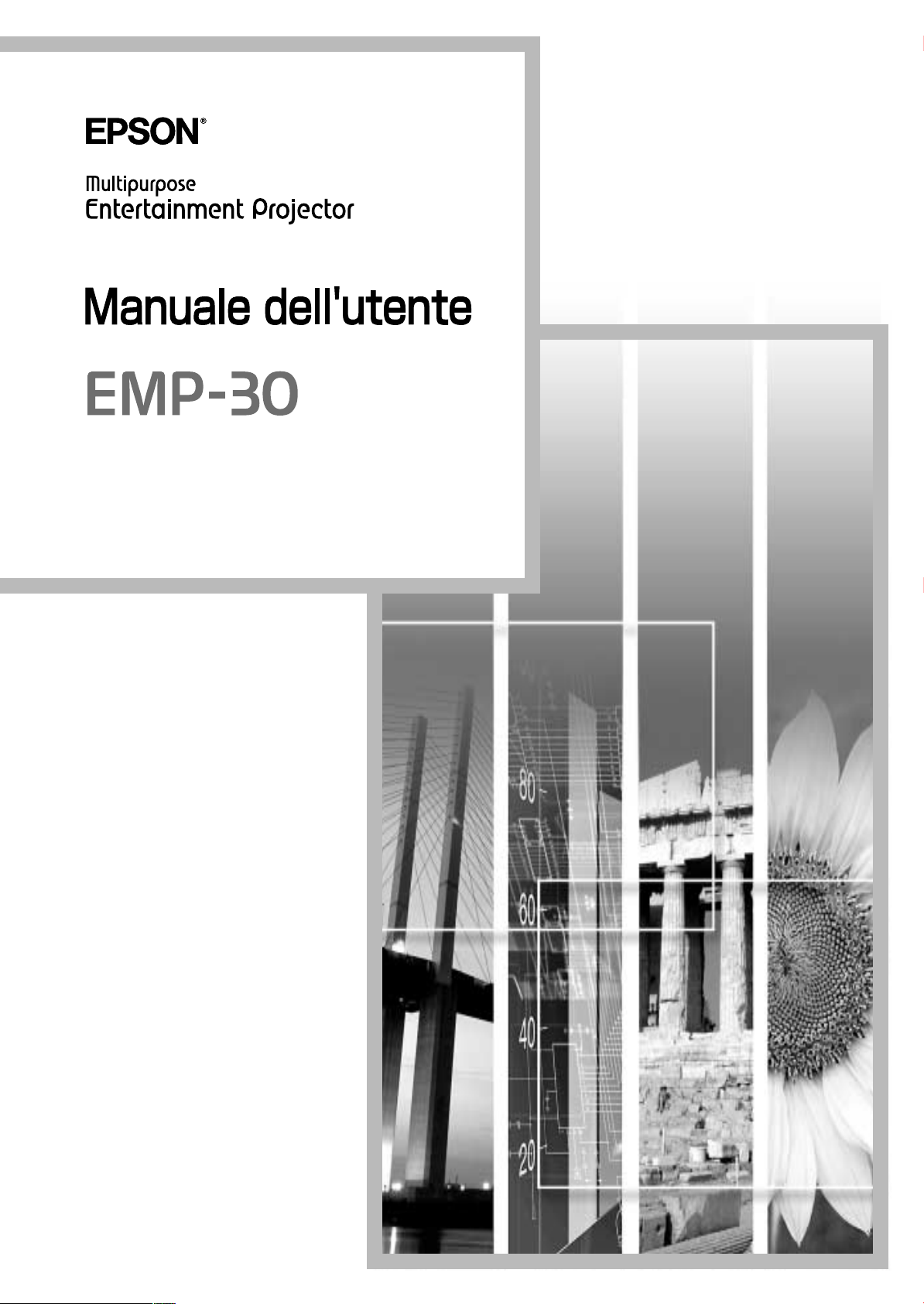
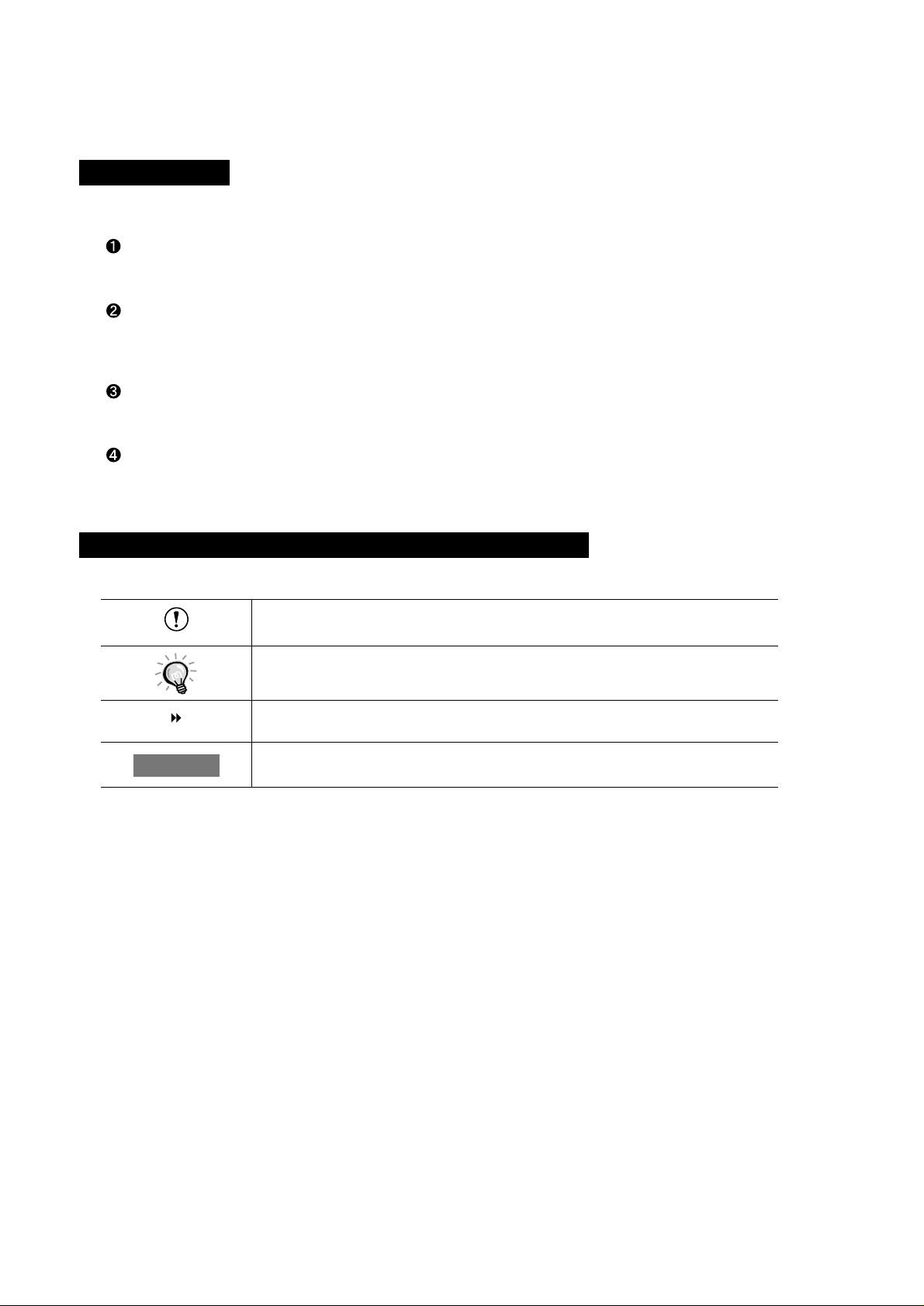
Inform azio ni su i ma n uali e sulla no tazion e utilizza ta
Tipi di manuali
La documentazione per il proiettore EPSON è suddivisa nei quattro seguenti manuali. Fare riferimento ai
manuali nell'ordine riportato di seguito.
Guida al disimballaggio e all'installazione
Questo manuale contiene informazioni sulle procedure che vanno dal disimballaggio del proiettore all'utilizzo
di base dell'apparecchio, la guida descrive inoltre gli accessori inclusi.
Istruzioni sulla sicurezza/Clausole della garanzia internazionale
Questo manuale contiene informazioni sull'utilizzo del proiettore in modo sicuro e include, inoltre, le istruzioni
sulla sicurezza/clausole della garanzia internazionale e uno schema di verifica per la risoluzione dei problemi.
Leggere attentamente questo manuale prima di utilizzare il proiettore.
Guida alla configurazione
Questo manuale descrive le operazioni preliminari necessarie per cominciare a utilizzare il proiettore (come la
preparazione del telecomando e il collegamento dell'apparecchiatura video o del compute r).
Manuale dell'utente (il presente manuale)
Questo manuale del l'utente contiene informazioni sul funzionamento di base, sull'utilizzo dei menu di
configurazione, sulla risoluzione dei problemi e la manutenzione.
Notazione utilizzata nel presente Manuale dell'utente
Informazioni generali
Indica procedure che, se no n eseguite correttamente, potrebbero provocare danni al
proiettore o lesioni personali.
Indica informazioni supplementari e specifica ulteriori suggerimenti di lettura relativi a un
argomento specifico.
Indica che una spiegazione della parola o dell e parole sottolineate davanti questo simbolo è
presente nel glossar io. Fare riferimento al "Glossario" nell'appendice. (p.62 )
Procedura
Indica le modalità operat ive e l'ordine delle operazioni.
La procedura indicata deve essere eseguita osservando l'ordine numerico.
Significato di "unità" e "proiettore"
Quando nel testo de l Manuale dell'utente vengono utilizzati i termini "unità" o "proiettore", possono riferirsi
a elementi accessori o opzionali, oltre alla stessa unità proiettore principale.
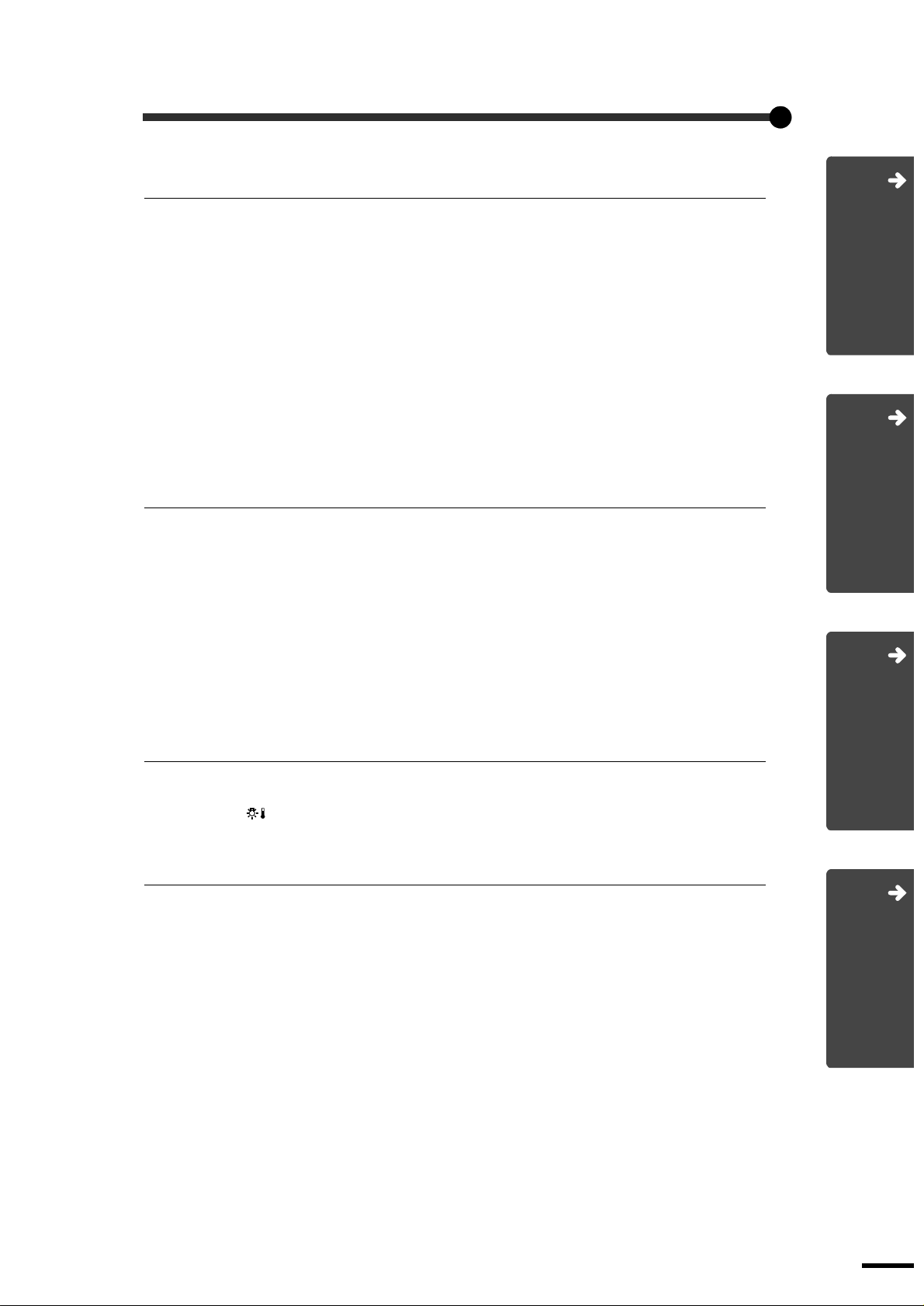
Indice
Caratteristiche del proiettore .... ....... ...... ....... ...... ....... ...... ....................................... ..2
Funzionamento di bas e
Accensione del proiettore........................................................................................6
Collegamento del cavo di alimentazione........................................................................6
Accensione del proiettore e proiezione delle immagini..................................................7
Spegnimento del proiettore......................................................................................9
Regolazione dell'immagine sullo schermo.............................................................11
Regolazione delle dimensioni dell'immagine ...............................................................11
Messa a fuoco dell'immagine su schermo.....................................................................11
Regolazione dell'angolazione immagine......................................................................12
Correzione della distorsione trapezoidale.....................................................................13
Regolazione della qualità dell'immagine................................................................14
Utilizzo del filtro cinema EPSON.................................................................................14
Selezione della modalità colore....................................................................................15
Proiezione a schermo esteso di immagini video e video component
(modifica del rapporto immagine).......................................................... ..... ...... .........15
Regolazione delle immagini da sorgente computer......................................................16
Funzioni e impostazioni utili
Uso delle opzioni dei menu di configurazione .......................................................20
Menu "Video" ...............................................................................................................20
Menu "Audio" ...............................................................................................................23
Menu "Impostazioni"....................................................................................................24
Menu "Avanzate"..........................................................................................................25
Menu "Info"..................................................................................................................26
Menu "Reset totale"......................................................................................................27
Uso dei menu di configurazione...................................................................................28
Funzioni che possono risultare utili quando viene collegato un computer ............30
Disattiva audio/video (A/V Mute) ................................................................................30
Freeze............................................................................................................................30
E-Zoom.........................................................................................................................31
Risoluzione dei proble mi
Uso dell'Aiuto.........................................................................................................34
In caso di problemi.................................................................................................35
Spia di (allarme/problema) ....................................................................................35
Spia Power....................................................................................................................36
Quando non è possibile ottenere indicazioni dalle spie.........................................37
Appendici
Manutenzione........................................................................................................46
Pulizia ...........................................................................................................................46
Sostituzione dei componenti soggetti a usura...............................................................47
Accessori opzional i............................................................................ ....... ...... .......52
Elenco dei monitor supportati................................................................................53
Ingresso Video Component/Ingresso Video RGB ........................................................53
Ingresso Video Composito/S-Video..............................................................................53
Computer ......................................................................................................................53
Specifiche tecniche................................................................................................54
Aspetto...................................................................................................................56
Nomi e funzioni dei componenti.............................................................................57
Vista anteriore/superiore...............................................................................................57
Pannello di controllo.....................................................................................................58
Lato sinistro ..................................................................................................................59
Vista posteriore.............................................................................................................60
Base...............................................................................................................................60
Telecomando.................................................................................................................61
Glossario ...............................................................................................................62
Indice.....................................................................................................................64
Funzionamento di base
Funzioni e impostazioni utili
Risoluzione dei problemi
Appendici
1

Caratteristiche del proiettore
Funzione filtro cinema EPSON
È possibile migliorare la qualità delle proiezioni cinematografiche applicando il
filtro cinema EPSON fornito con il proiettore e quindi modificando
l'impostazione "Filtro cinema EPSON" nel menu "Video" su "ON". In questo
modo le immagini video di tipo cinematografico verranno proiettate
automaticamente con la correzione cromatica ottimale.
Funzione modalità colore
È possibile proiettare immagini ottimizzate semplicemente selezionando la qualità delle immagini, in
base all'ambiente di proiezione, dalle sei seguenti opzioni preimpostate. Non sono necessarie ulteriori
difficili operazioni di regolazione del colore. (p.15)
• sRGB • Normale • Riunione
• Presentazione • T eatro • Giochi
Immagini brillanti e attraenti
Anche con dimensioni estremamente compatte, il proiettore è in grado di visualizzare immagini ad
alta risoluzione con un elevato livello di luminanza, proiettando immagini nitide e di elevata qualità
anche in ambienti luminosi.
Funzione di correzione trapezoidale
È possibile correggere in modo semplice la
distorsione trapezoidale delle immagini
proiettate. In questo modo le immagini saranno
visualizzate correttamente anche quando il
proiettore viene installato con un'angolazione
verticale inclinata. (p.13)
Funzione di impostazione automatica
Quando si proiettano immagini provenienti da sorgente computer, i segnali provenienti dal computer
collegato vengono rilevati e regolati automaticamente in modo che vengano proiettate immagini di
qualità ottimale. Anche se vengono utilizzati diversi computer per la proiezione di presentazioni
utilizzando lo stesso proiettore, è possibile ottenere la qualità ottimale per le immagini,
semplicemente scollegando e ricollegando i computer.
È inoltre possibile regolare manualmente ciascuna singola impostazione. (p.16)
Semplice da utilizzare
Il telecomando accessorio controlla operazioni come la messa in pausa della proiezione (vedere la
funzione Freeze a p.30) e lo zoom in avanti di aree specifiche di un'immagine (vedere la funzione
E-Zoom a p.31).
2
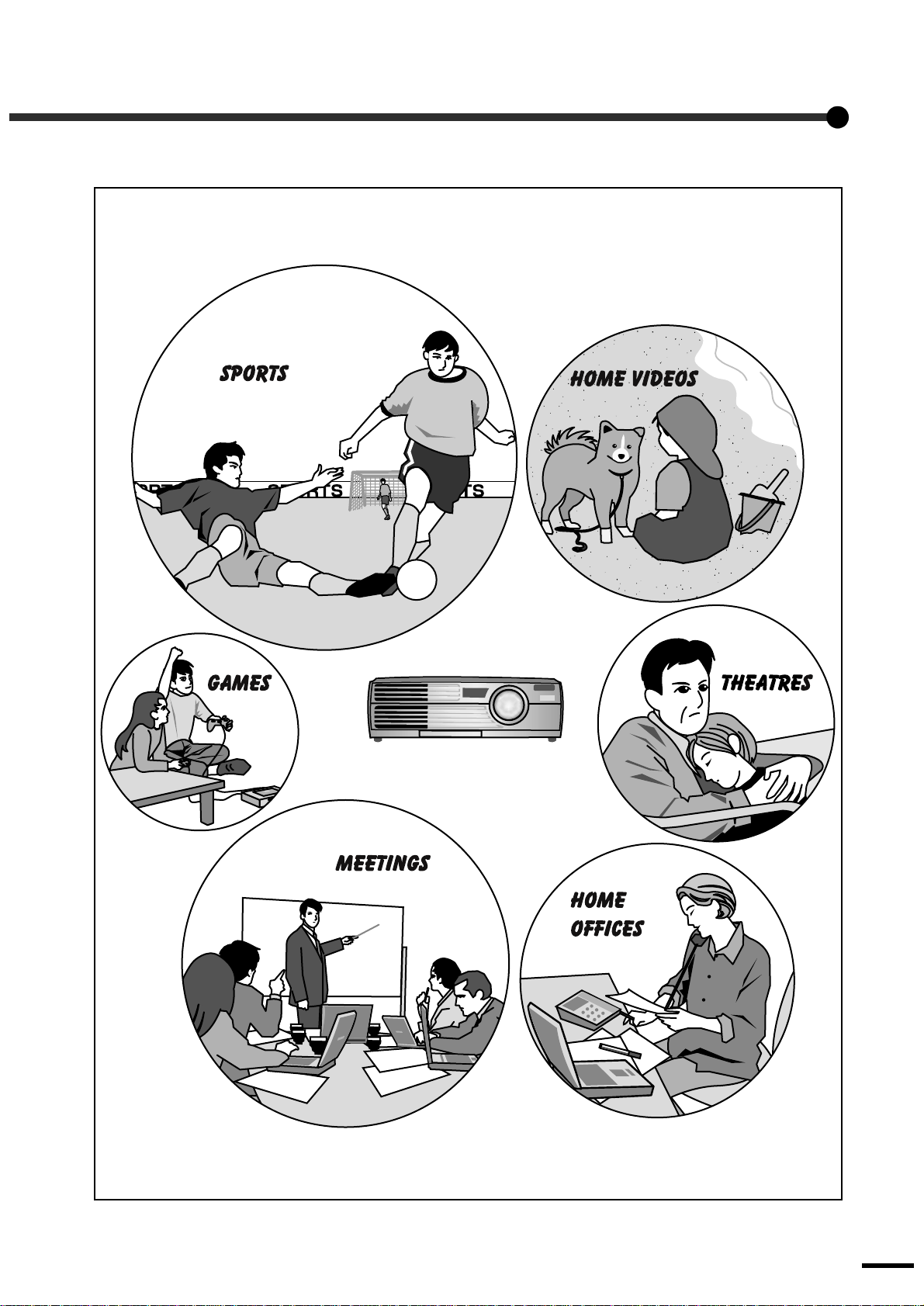
3
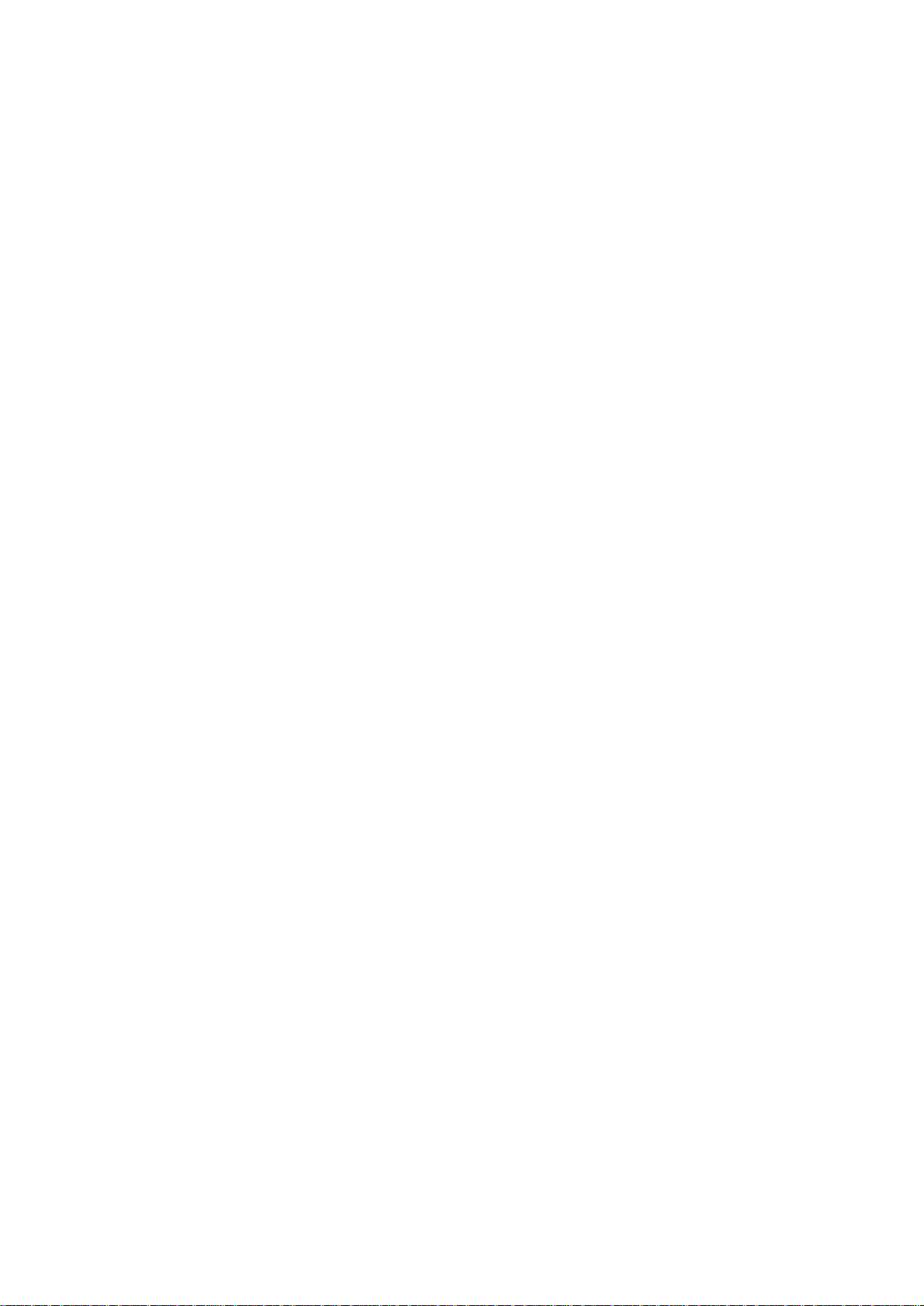
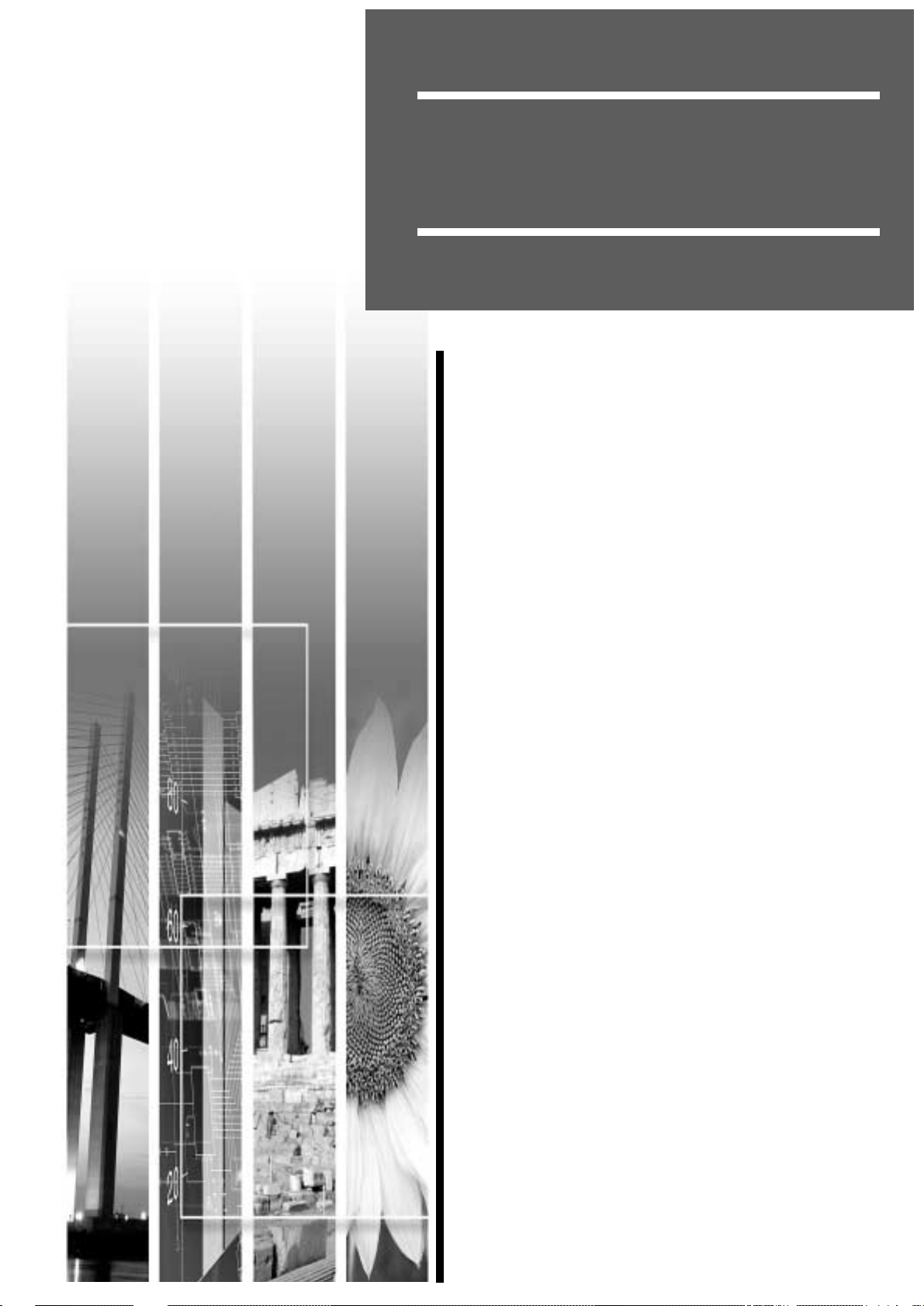
Funzionamento di base
Questo capitolo descrive le operazioni di base, come
l'accensione e lo spegnimento del proiettore e la
regolazione delle immagini proiettate.
Accensione del proiettore.................................6
•••• Collegamento del cavo di alimentazione............................6
•••• Accensione del proiettore e proiezione delle immagini....7
Spegnimento del proiettore ...... .... ..... ..... .... ......9
Regolazione dell'immagine sullo schermo....11
•••• Regolazione delle dimensioni dell'immagine ..................11
•••• Messa a fuoco dell'immagine su schermo........................11
•••• Regolazione dell'angolazione immagine..........................12
•••• Correzione della distorsione trapezoidale. ......................13
Regolazione della qualità dell'immagine.......14
•••• Utilizzo del filtro cinema EPSON.....................................14
•••• Selezione della modalità colore.........................................15
•••• Proiezione a schermo esteso di immagini video e video
component (modifica del rapporto immagine)...............16
•••• Regolazione delle immagini da sorgente computer........16
• Regolazione automatica.....................................................................16
• Regolazione tracking.........................................................................17
• Regolazione della sync..................................... .................................18
5
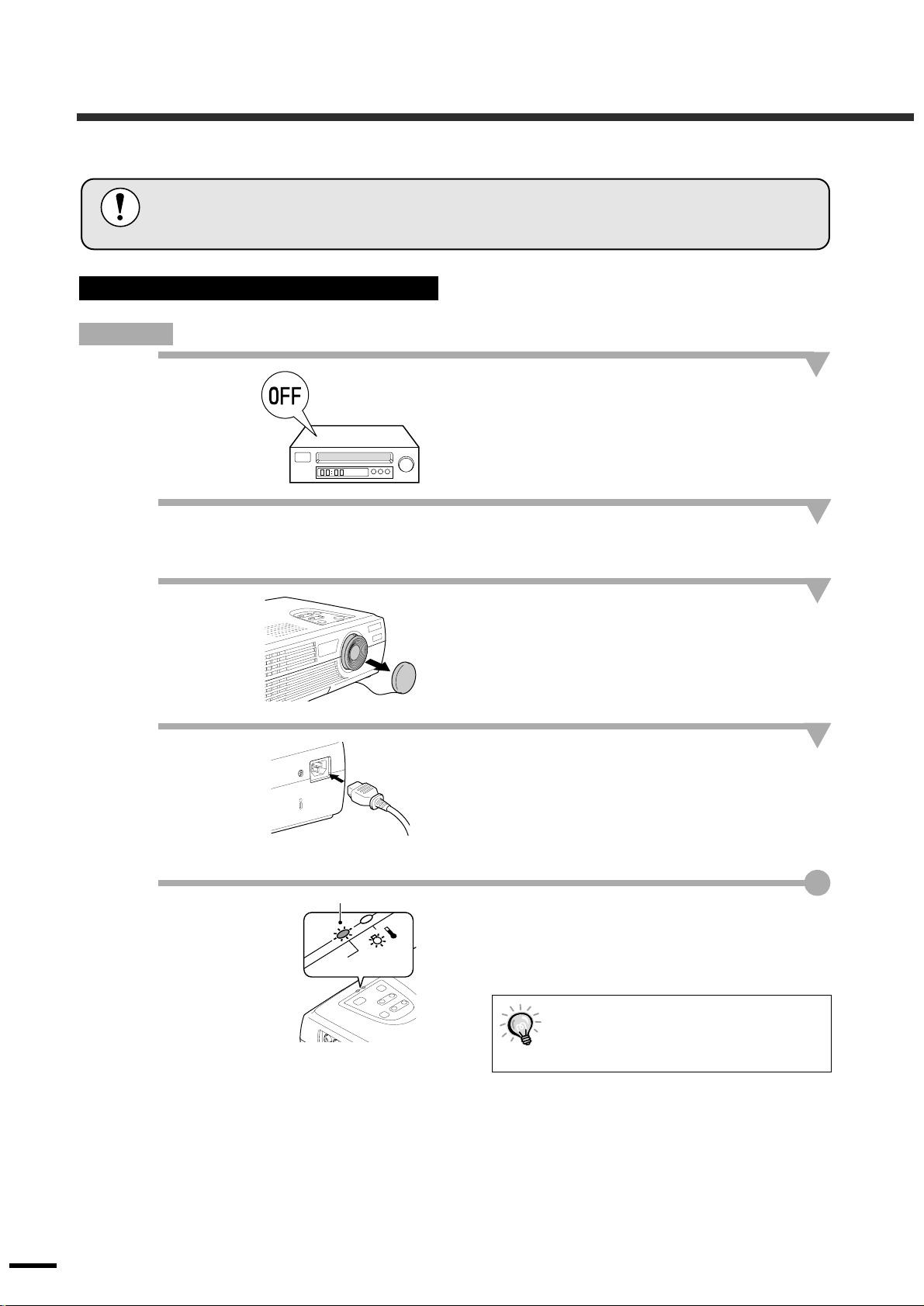
Accensione del proiettore
Questa sezione descrive la procedura per l'accensione dell'apparecchio e l'avvio della proiezione.
Leggere le
prima di avviare la proiezione delle immagini.
Collegamento del cavo di alimentazi one
Procedura
Istruzioni sulla si cu re zz a/C lau so le del la garan zi a internazionale
1
2
3
fornite a parte
Verificare che il proiettore e tutti i
componenti collegati siano spenti.
Collegare la sorgente video o il
computer al proiettore.
(Guida alla configurazione)
Rimuovere il copriobiettivo.
4
5
Accesa in arancione
Power
Collegare il cavo di alimentazione
accessorio al proiettore.
Verificare che il connettore del cavo di
alimentazione sia disposto correttamente rispetto
all'ingresso dell'alimentazione del proiettore,
quindi inserire saldamente il connettore del cavo
di alimentazione nel proiettore.
Collegare l'altro terminale del cavo di
alimentazione a u na presa elettrica con
messa a terra.
Attendere che la spia Power emetta luce
arancione costantemente.
Non è possibile utilizzare i pulsanti sul
telecomando e sul pannello di controllo del
proiettore mentre la spia Power lampeggia
in arancione.
6
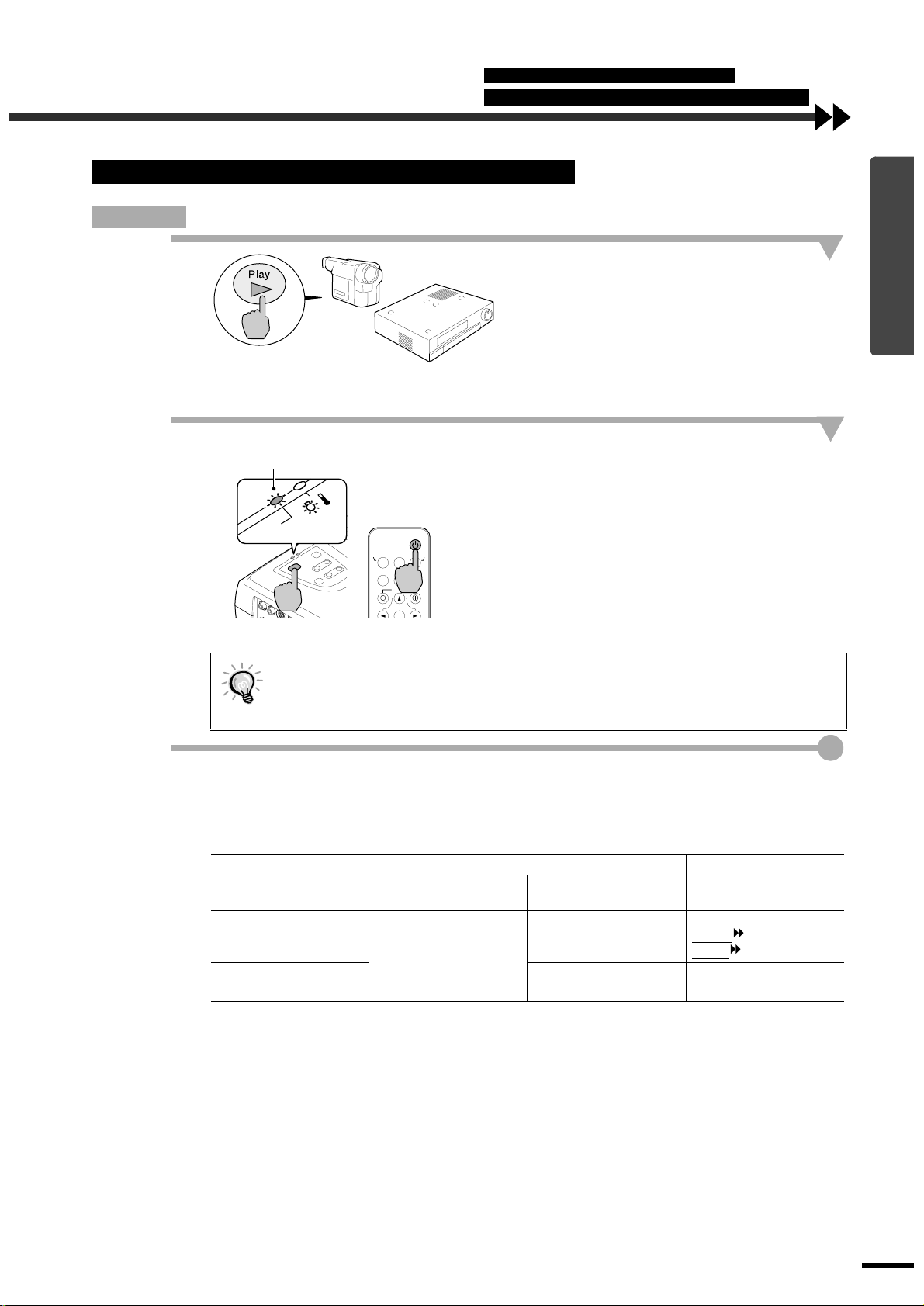
Collegamento del cavo di alimentazione
Accensione del proiettore e proiezione delle immagini
Accensione del proiettore e proiezione delle immagini
Procedura
Accendere tutt e le ap pa re cchiature
1
collegate al proiettore.
Per le sorgenti video, premere il pulsante [Play]
dell'apparecchio per avviare la riproduzione, se
necessario.
Attendere che la spia Power smetta di
lampeggiare ed emetta luce arancione
costantemente.
Premere il pulsante [Power] sul
telecomando o sul pannello di controllo
2
Cambia da lampeggiante ad acces a
costantemente in verde
del proiettore per accendere il
proiettore.
La spia Power emette luce verde a intermittenza
Power
Power
S-Video/VideoComputer
Color Mode
Freeze
A/V Mute
Menu
E-Zoom
e, dopo alcuni istanti, smette di lampeggiare e ha
inizio la proiezione.
Attendere che la spia Power emetta luce verde
costantemente. (generalmente, sono necessari
circa 40 secondi).
Telecomando
Non è possib ile u tilizz are i pulsa nti s ul tel eco mand o e su l pan nello di co ntrollo de l proi ettore
mentre la spia P ower lampeggia in verde.
A seconda delle impostazioni, può essere visualizzato il messaggio "Segnale Assente.",
che indica l'assenza di segnale video. Vedere "Impostazioni" - "Msg. No-Segnale" (p.24)
Se è collegata più di una sorgente di segnale, utilizzare i pulsanti del pannello
3
di controllo o del telecomando per selezionare la porta a cui è collegata la
sorgente di segnale che si desidera utilizzare, facendo riferimento alla tabella
seguente.
Pulsante da premere Visualizzazione in alto
Porta
Computer/
Component Video
S-Video
Video Video
Proiettore Telecomando
La sorgente delle
immagini cambi a a ogni
pressione del pulsante
[Source].
[Computer]
[S-Video/Video]
a destra dello
Computer *
YCbCr
YPbPr *
S-Video
Funzionamento di base
schermo
*
*Vengono visualizzate le voci selezionate utilizzando il commando "Segnale ingresso" nel menu
"Video".
7

Accensione del proiettore
Collegamento del cavo di alimentazione
Accensione del proiettore e proiezione delle immagini
Se è stata collegata solo una sorgente di segnale, verranno proiettati i segnali trasmessi
••••
da tale sorgente senza dover premere nessuno dei pulsanti descritti nella tabella
precedente.
Se il messaggio "Segnale Assente." continua a essere visualizzato, verificare
••••
nuovamente i collegamenti.
Se al proiettore è collegato un computer laptop o un computer con schermo LCD, le
••••
immagini potrebbero non essere proiettate immediatamente. Dopo aver eseguito i
collegamenti, v erificare c he il comp uter sia sta to impo stato per la trasmis sione de i segnali
all'esterno. La seguente tabella riporta degli esempi su come configurare le impostazioni
di trasmissione. Per ulteriori dettagli, fare riferimento alla sezione della documentazione
fornita col computer alla voce "Uscita video esterna", "Collegamento a un monitor
esterno" o a un argomento simile.
NEC Panasonic Toshiba IBM Sony Fujitsu Macintosh
Dopo l'avvio, modificare le
[Fn]+[F3] [Fn]+[F3] [Fn]+[F5] [Fn]+[F7] [Fn]+[F7] [Fn]+[F10]
Se la stessa immagine statica rimane proiettata per un lungo periodo di tempo,
••••
regolazioni del Pannello di
controllo in modo che il
Mirroring sia attivo.
l'immagine proiettata può rimanere impressa sullo schermo del computer. Si consiglia di
evitare di lasciare la stessa immagine visualizzata per lunghi periodi di tempo.
8
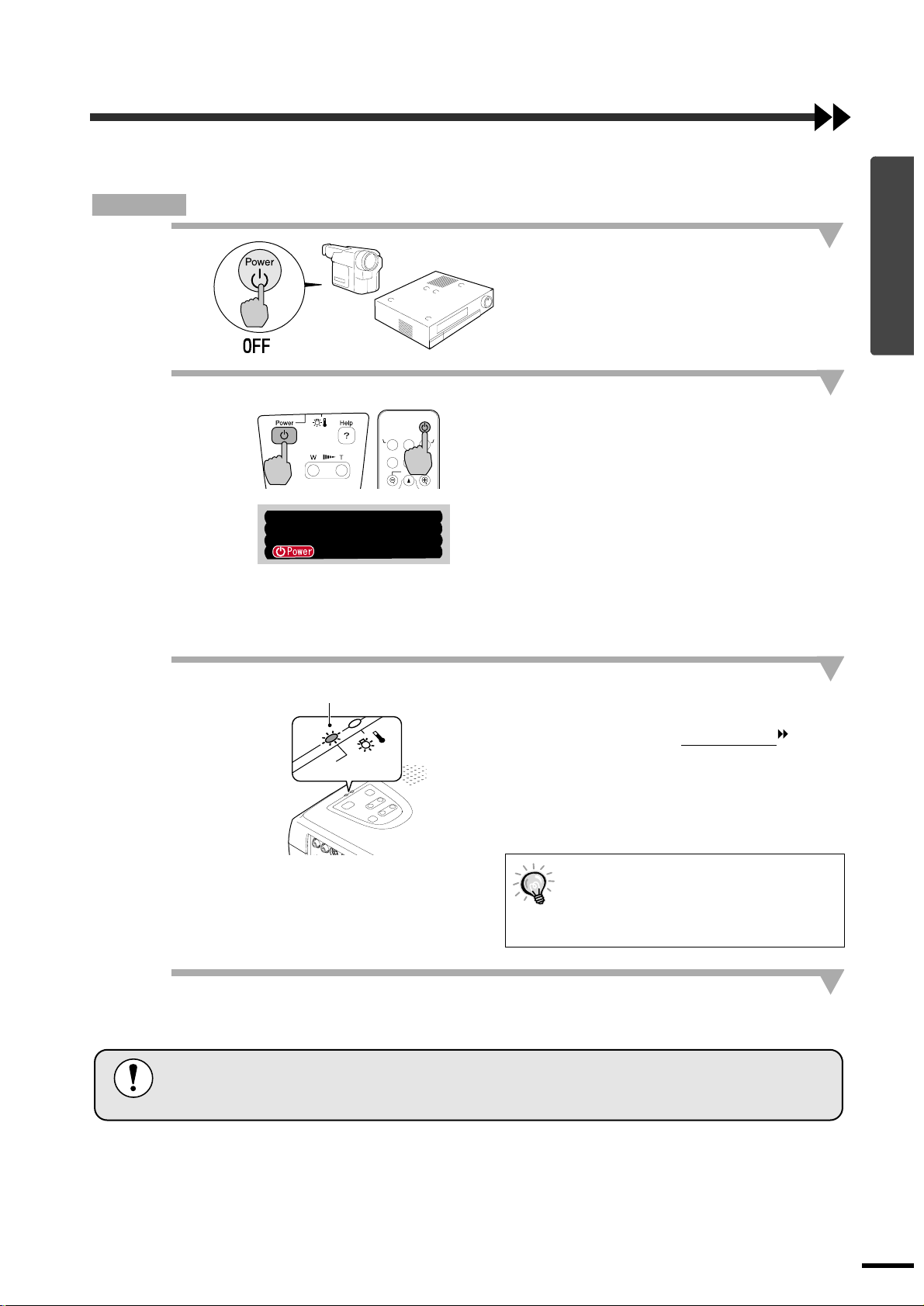
Spegnimento del proiettore
Seguire la procedura illustrata di seguito per spegnere il proiettore.
Procedura
1
2
3
Proiettore Telecomando
Power
S-Video/VideoComputer
Color Mode
Freeze
A/V Mute
Menu
E-Zoom
Spegnere il VideoProiettore?
Premere un'altra volta il pulsante
per spegnere.
Smette di lampeggiare ed emette
luce arancione costantemente
Power
Spegnere le sorgenti di segnale
collegate al proiettore.
Verificare che tutti i componenti collegati siano
spenti.
Premere il pulsante [Power] sul
telecomando o sul pannello di controllo
del proiettore.
Verrà visualizzato il messaggio di conferma
mostrato a destra.
Se non si desidera spegnere il proiettore, premere
qualsiasi pulsante diverso dal pulsante [Power].
Se non viene premuto alcun pulsante,
automaticamente il messaggio non viene più
visualizzato dopo alcuni secondi e il proiettore
non viene spento.
Premere nuovamente il pulsante
[Power].
L'unità lampada si spegne. La spia Power
lampeggia in arancione e il raffreddamento
inizio.
Il periodo di raffreddamento dura circa 20
secondi. (Tale periodo può variare in base a
fattori come la temperatura ambientale.)
Quando il raffreddamento è completato, la spia
Power emette luce arancione costantemente.
ha
Funzionamento di base
Non è possibile utilizzare i pulsanti sul
telecomando e sul pannello di controllo del
proiettore mentre la spia Power lampeggia
in arancione. Attendere che la spia sia
accesa costantemente.
4
Non scollegare il cavo dell'alimentazione dalla presa elettrica mentre la spia Power lampeggia
ancora in arancione, in caso contrario possono verificarsi errori di proiezione e la vita
operativa del gruppo lampada può risultare compromessa.
Scollegare il cavo di alimentazione dalla
presa elettric a.
9
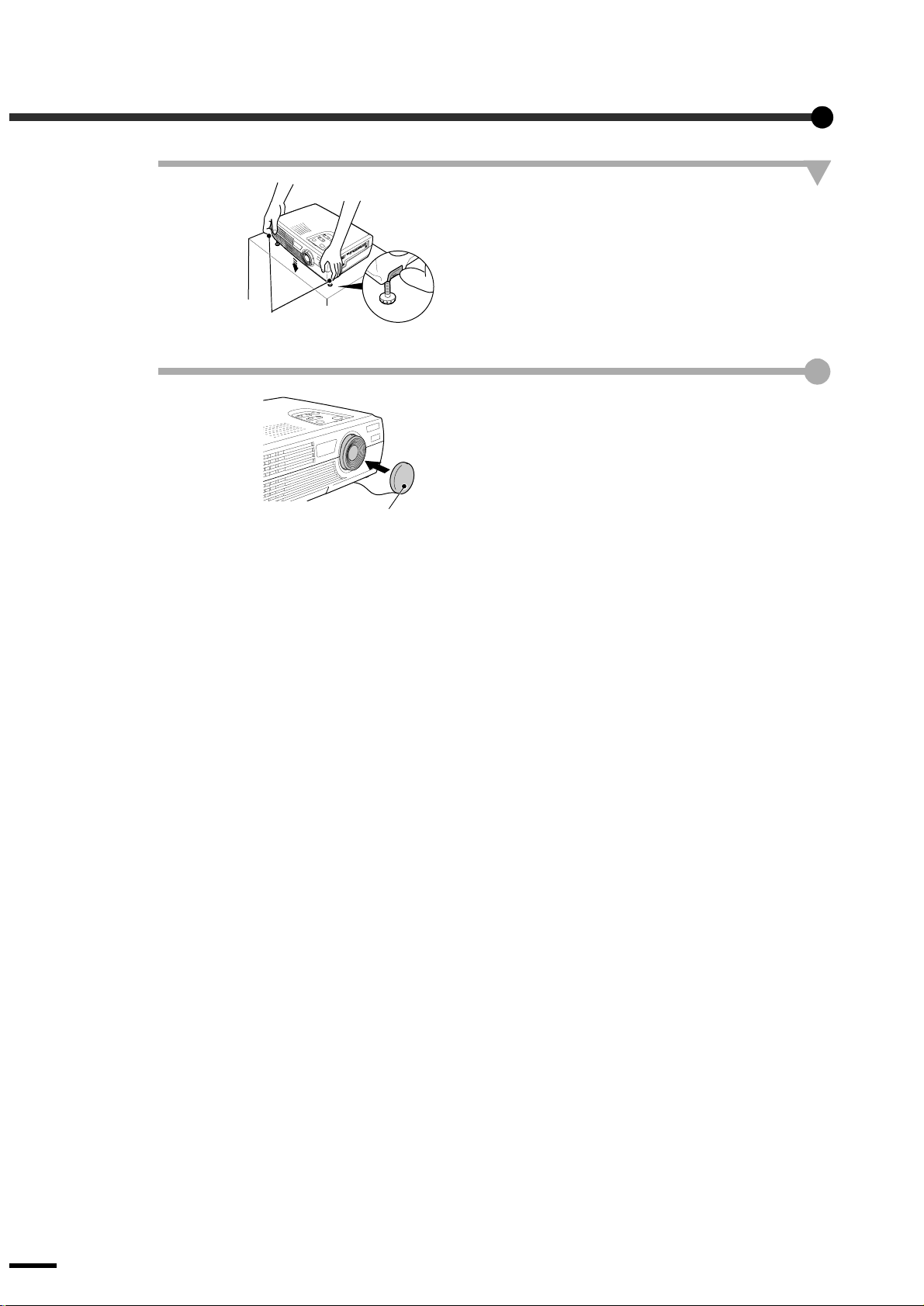
Spegnimento del proiettore
5
Pulsanti di regolazione
del piedini
6
Retrarre i piedini anteriori rego la bil i, se
estesi.
Spingere delicatamente verso il basso il proiettore
mentre contemporaneamente si mantengono
premuti i due pulsanti di regolazione dei piedini.
Riapplicare il copriobiettivo.
Riapplicare il copriobiettivo alla lente quando il
proiettore non viene utilizzato, per proteggerlo
dalla polvere.
Copriobiettivo
10

Regolazione delle dimensioni dell'immagine Regolazione dell'angolazione immagine
Messa a fuoco dell'immagine su schermo Correzione della distorsione trapezoidale
Regolazione dell'immagine sullo schermo
È possibile correggere e regolare l'immagine su schermo per ottenere i migliori risultati possibili.
Regolazione delle dimensioni dell'immagine
Le dimensioni dell'immagine proiettata sono fondamentalmente determinate dalla distanza che intercorre tra
il proiett ore e lo schermo. (Guida alla configurazione)
Se sono necessarie ulteriori regolazioni fini, premere il pulsante [Zoom] sul pannello di controllo del
proiettore per eseguire tali regolazioni. È possibile eseguire regolazioni fini delle dimensioni immagine con
una percentuale di zoom compresa tra 1,0 e 1,2 in 33 passaggi.
La funzione E-Zoom consente di ingrandire parti dell'immagine. (p.31)
Procedura
Proiettore
Premere il pulsante [Zoom] sul
pannello di controllo del
proiettore.
Se si preme sul lato [W], le immagini
risultano ingrandite.
Proiettore
Messa a fuoco dell'immagine su sc hermo
Procedura
Anello di messa a
fuoco
Se si preme sul lato [T], le immagini
risultano ridotte.
Ruotare l'anello di messa a fuoco per
regolare il fuoco dell'im magi ne.
••••
Se la superficie dell'obiettivo è sporca o
appannata in seguito a condensa, può
non essere possibile regolare
correttamente la messa a fuoco. In
questo caso , pul ire o disa pp ann are
l'obiettivo. (p.39, 46)
••••
Se il proiettore è ins tallat o a una dista nza
dallo schermo non compresa
nell'intervallo operativo normale di 0,9–
11,3 m, potrebbe non essere possibile
ottenere la messa a fuoco corretta. In
caso di problemi nell'ottenere la messa a
fuoco corretta, verificare la distanza di
proiezione.
Funzionamento di base
11
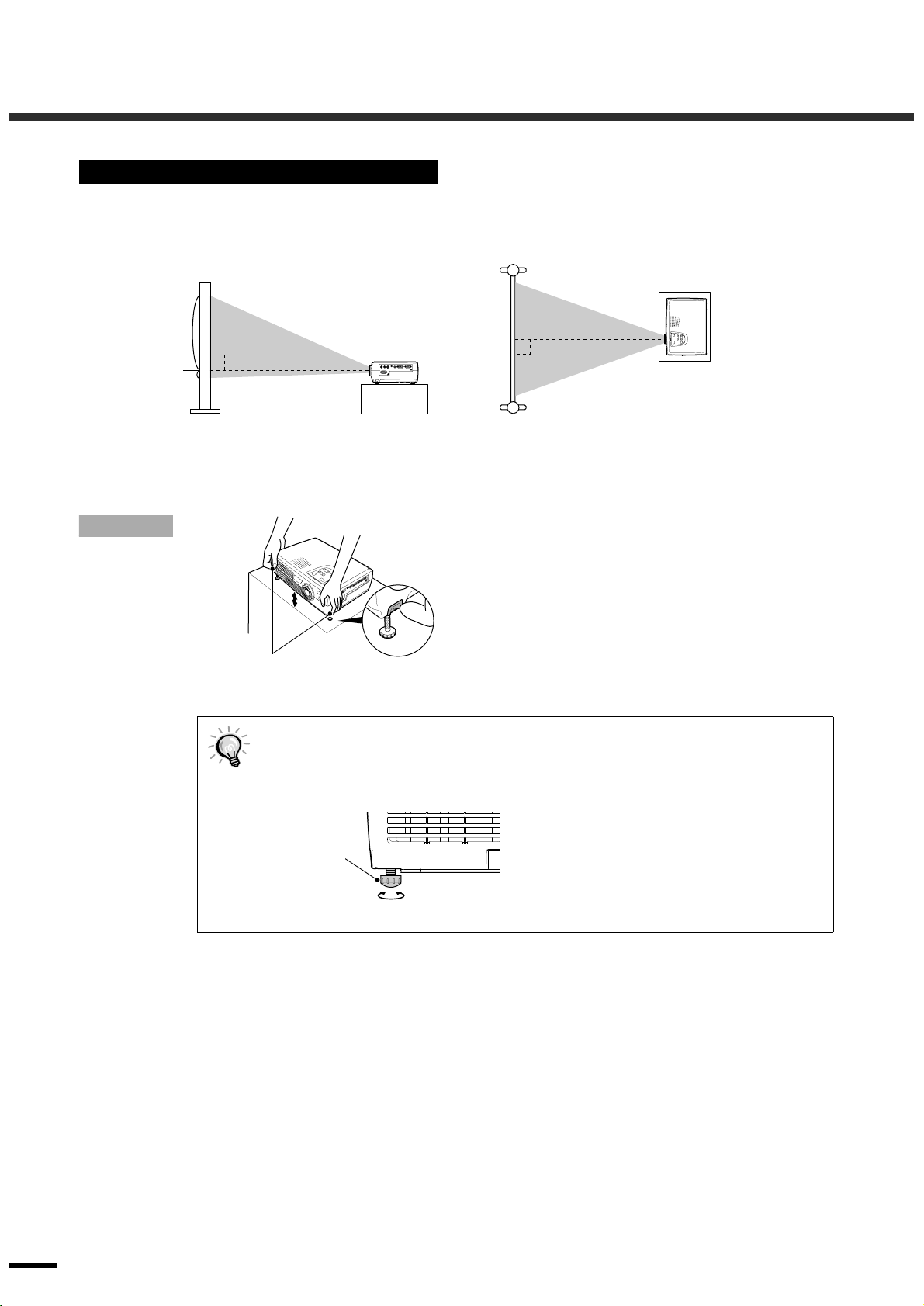
Regolazione dell'immagine sullo schermo
Regolazione dell'angolazione immagine
Il proiettore dovrebbe essere disposto in modo che si trovi quanto più perpendicolare possibile rispetto allo
schermo.
Vista laterale Vista dall'a lto
9,6
Centro
dell'obiettivo
1
Se non è possibile posizionare il proiettore in modo che sia perfettamente perpendicolare allo schermo, è
possibile disporlo con una leggera angolazione verticale. È possibile estendere o retrarre i piedini anterio ri
regolabili per regolare l'angolo di proiezione per un massimo di 10º.
Procedura
Mantenendo premuti i pulsanti di
regolazione del piedini, sollevare la
parte anteriore de l proiettore per
estendere i piedini anteriori regolabili.
Estendere i piedini anteriori regolabili fino a
ottenere l'angolo desiderat o, quindi rilasciare i
pulsanti di regolazione dei piedini.
Pulsanti di regolazione del piedini
(vista laterale)
Per retrarre i piedini anteriori, spingere
delicatamente verso il basso il proiettore mentre
si mantengono premuti i due pulsanti di
regolazione dei piedini.
Dopo aver regolato il piedino, potrebbero prodursi distorsioni alle dimensioni
••••
dell'immagine. Utilizzare la funzione di correzione trapezoidale per ridurre tale
distorsione. (p.13)
Se il proiettore viene inclinato orizzontalmente, regolare la base dei piedini anteriori
••••
regolabili in modo da adattarsi all'angolazione.
Piedino anteriore
regolabile
Esteso
Retratto
12
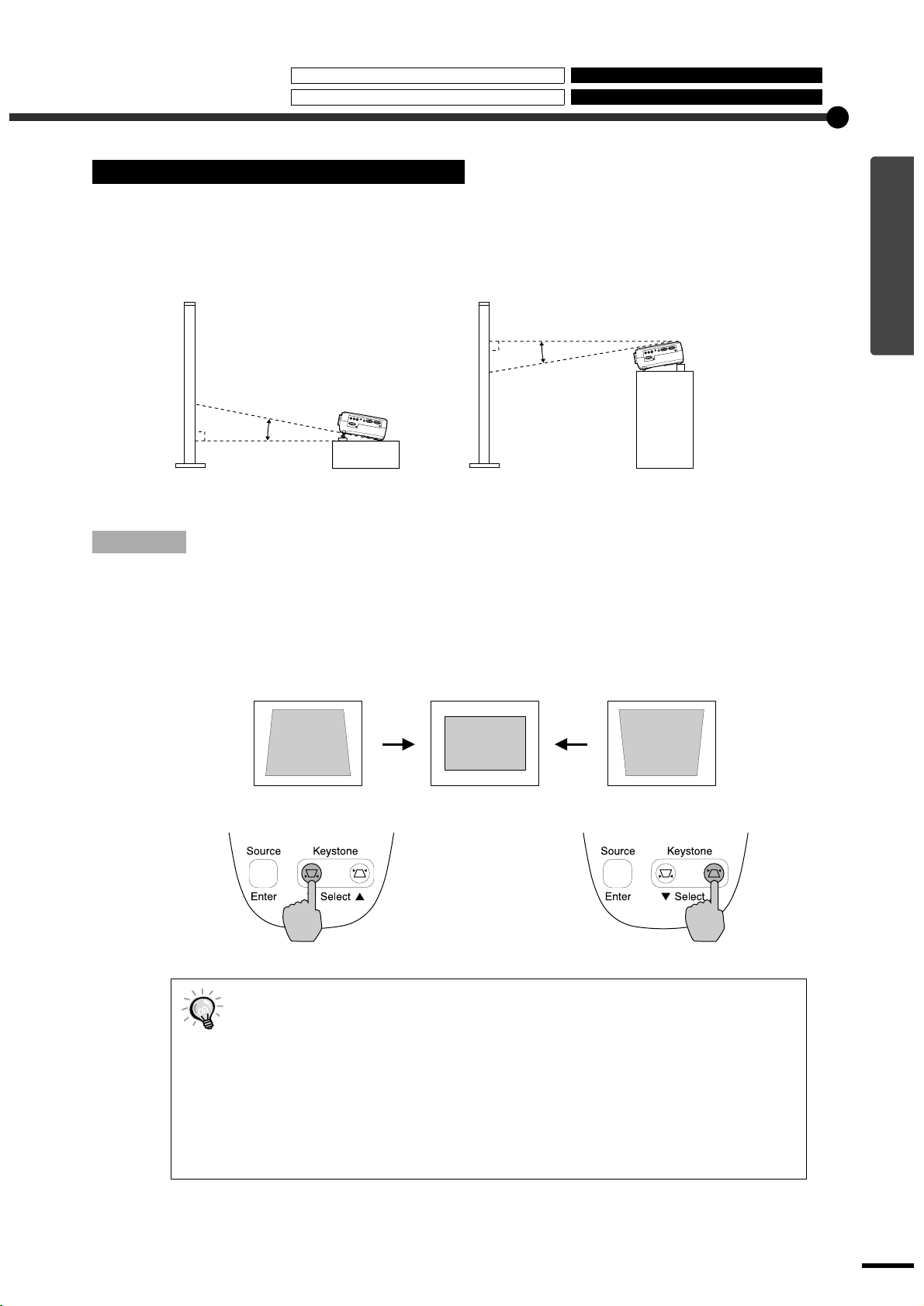
Regolazione delle dimensioni dell'immagine Regolazione dell'angolazione immagine
Messa a fuoco dell'immagine su schermo
Correzione della distorsione trapezoidale
Quando il proiettore viene inclinato, l'immagine ottenuta presenterà distorsione trapezoidale, tuttavia, è
possibile eliminare tale distorsione utilizzando la funzione di correzione trapezoidale, se l'angolo di
inclinazione verticale è compreso in un intervallo di circa 15º.
Circa 15º in alto Circa 15º in basso
15º
Correzione della distorsione trapezoidale
15º
Procedura
È possibile eseguire la correzione trapezoidale utilizzando il pannello di controllo del proiettore oppure il
menu di configurazione. Di s eguito vi ene descritto com e correggere la distorsion e trapezoidale utilizzando il
pannello di controllo del proiettore.
Per eseguire la regolazione utilizzando il menu di configurazione: "Impostazioni" - "Keystone" (p.24)
Se la parte inferiore
dell'immagine risulta
allungata
Proiettore Proiettore
Quando viene eseguita la correzione trapezoidale, l'immagine proiettata subisce una
••••
riduzione dimensionale.
Le impostazioni relative alla correzione trapezoidale vengono memorizzate, pertanto, se
••••
si modifica la posizione o l'angolazione del proiettore, può risultare necessario regolare
nuov a me nte le im pos taz io ni del la cor r ezi on e trapezoidale.
Se dopo l'esecuzione della correzione trapezoidale, l'aspetto delle immagini presenta
••••
irregolarità, diminuire l'impostazione della nitidezza. (p.21, 22)
Se il valore visualizzato nell'indicatore su schermo smette di variare quando viene
••••
eseguita la correzione trapezoidale, è stato superato il limite per la correzione
trapezoida le . Verificare che il proiettore non sia instal lato c on un'ang ola zione ch e su peri il
limite consentito.
Se la parte superiore
dell'immagine risulta
allungata
Funzionamento di base
13
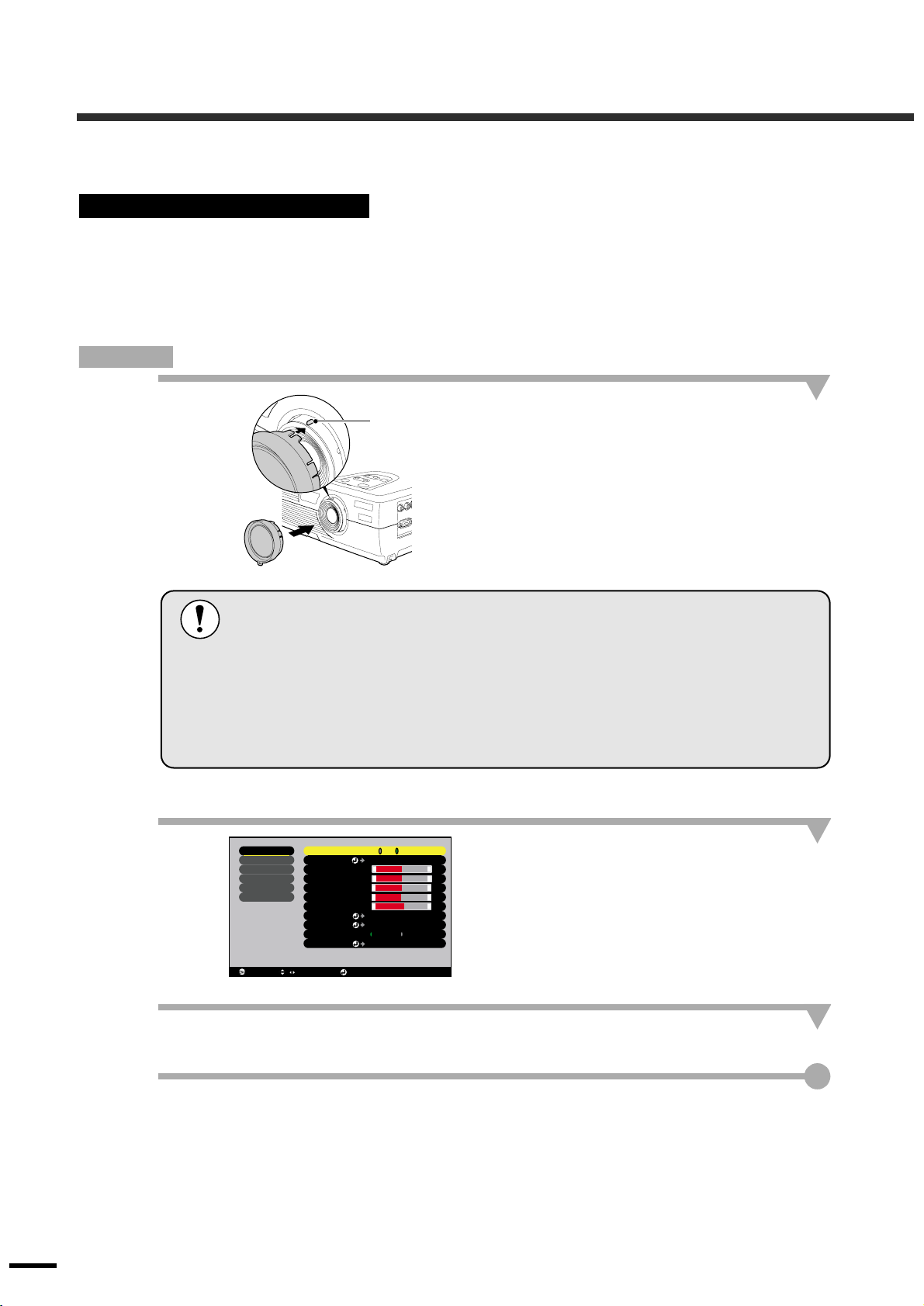
Regolazione della qualità dell'immagine
È possibile regolare la qualità delle immagini su schermo procedendo come illustrato di seguito.
Utilizzo del filtro c inema EPS ON
Quando il filtro cinema EPSON accessorio viene applicato al proiettore e l'opzione "Filtro cinema EPSON"
viene impostata su "ON", le immagini vengono regolate utilizzando la correzione cromatica ottimale per le
immagini cinematografiche.
Se, invece, al proiettore è colle g ato un computer e l'un ità viene utilizzata per una presentazione, le immagini
risulteranno più scure del normale, pertanto, si consiglia di rimuovere il filtro cinema EPSON e modificare
l'impostazione "Filtro cinema EPSON" su "OFF".
Procedura
Applicare il filtro cinema EPSON
1
Proiezione
accessorio.
Allineare la proiezione con l'anello di messa a
fuoco con la rientranza del filtro cinema EPSON
e applicare il filtro cinema EPSON.
Il filtro cinema EPSON deve essere sempre installato in modo che la rientranza
••••
sia allineata con la tacca di proiezione dell'anello di messa a fuoco. Se il filtro
cinema EPSON non è installato correttamente, le immagini proiettate possono
subire irregolarità o problemi di messa a fuoco.
Non toccare le superfici di vetro del filtro cinema EPSON o dell'obiettivo del
••••
proiettore quando si applica il filtro cinema EPSON. Se le superfici di vetro
vengono contaminate da macchie o impronte digitali, la chiarezza della
proiezione ne risentirà negativamente.
Premere il pulsante [Menu] sul
telecomando e quindi selezionare
"Filtro cinema EPSON" dal menu
"Video".
Per dettagli su questa operazione, fare riferimento
a "Uso dei menu di configurazione". (p.28)
2
Video
Audio
Impostazioni
Avanzate
Info
Reset totale
: indietro : Seleziona
/
Filtro cinema EPSON
Posiz. video
:
Luminosità
0
:
Contrasto
0
:
Colore 0
:
Tinta
0
:
Nitidezza 0
Modo colore
Segnale video
Rapporto aspetto:
Reset
: Imposta
:
ON OFF
Regolaz.
-
-
-
-
-
Seleziona [Theatre ]
Seleziona [Auto ]
4: 3 16: 9
Esegui
+
+
+
+
+
Selezionare "ON" e quindi premere i l pulsante [Enter].
3
14
Dopo aver modificato l'impostazione, premere il pulsan te [Menu] per chiudere
4
il menu di configurazione.
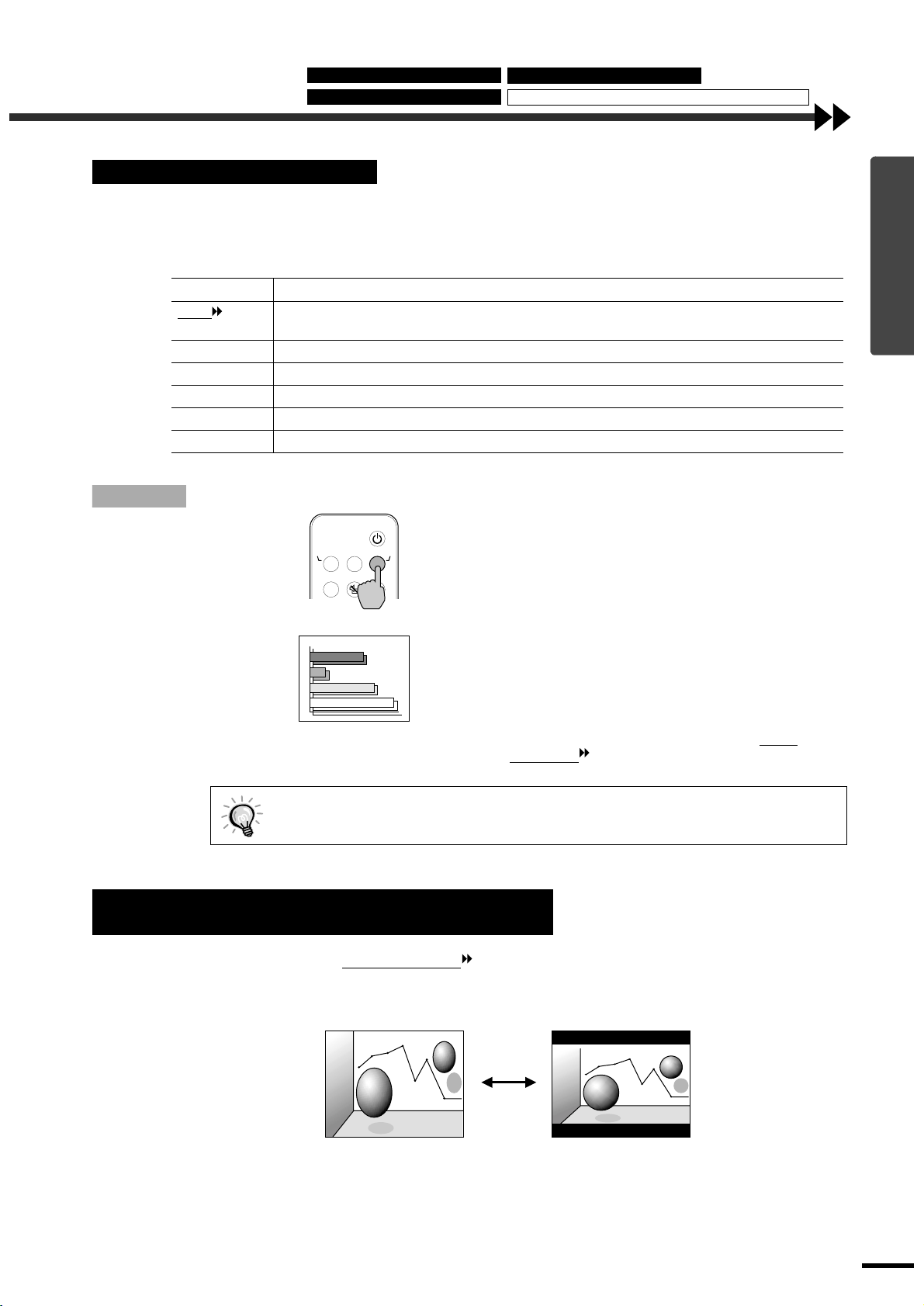
Utilizzo del filtro cinema EPSON Modifica del ra pporto immagine
Selezione della modalità colore Regolazione delle i m magini da sorgente computer
Selezione della modalità colore
A seconda delle caratteristiche delle immagini da proiettare, è possibile utilizzare una delle sei seguenti
modalità colore preimpostate. È possibile ottenere la qualità ottimale delle immagini, semplicemente
selezionando la modalità colore che corrisponde alle immagini proiettate. La luminosità delle immagini
proiettate varia in base alla modalità colore selezionata.
Modalità Applicazione
sRGB Immagini conformi allo stan dard c olore sRGB. S e la sorgente collegata supporta la modalità sRGB,
impostare sia il proiettore che la sorgente video su sRGB.
Normale La luminosità viene enfatizzata. Per presentazioni in ambienti luminosi.
Riunione Le immagini vengono proiettate utilizzando le tinte originali, senza correzione cromatica.
Presentazione Per presentazioni in ambienti scuri.
Teatro Le immagini cinematografiche vengono ottimizzate utilizzando tinte naturali.
Giochi La luminosità viene enfatizzata. Ideale per proiettare videogiochi in ambienti luminosi.
Procedura
Telecomando
La modalità colore viene modificata nel
modo seguente ogn i volta che si preme
Power
S-Video/VideoComputer
Color Mode
Freeze
A/V Mute
Menu
Normale
il pulsante [Color Mode].
Normale → Riunione → Presentazione → Teatro
→ Giochi → sRGB ...
L'impostazione corrente viene visualizzata
nell'angolo superiore destro dello schermo ogni
volta che viene modificata la modalità colore.
La modalità colore predefinita è "Normale"
quando il segnale immagine in ingresso proviene
da sorgente computer , e "T eatro" quando vengono
ricevuti segnali immagine video oppure video
component .
È possibile impostare la modalità colore anche utilizzando l'opzione "Modo Colore" del
menu "Video". (p.21, 22)
Proiezione a schermo esteso di immagini video e video component (modifica del rapporto immagine)
Funzionamento di base
Questa opzione modifica il rapporto immagine
video da 4:3 a 16:9 quando vengono proiettate immagini
video component (YCbCr e YPbPr) o video (S-Video e video composito). Le immagini registrate su video
digitale o DVD possono essere proiettate in for mato a schermo esteso 16:9.
Quando le immagini in modalità
squeeze vengono proiettate con
un rapporto immagine di 4:3
Quando le immagini in modalit à
squeeze vengono pr oiettate con
un rapporto immagine di 16:9
15
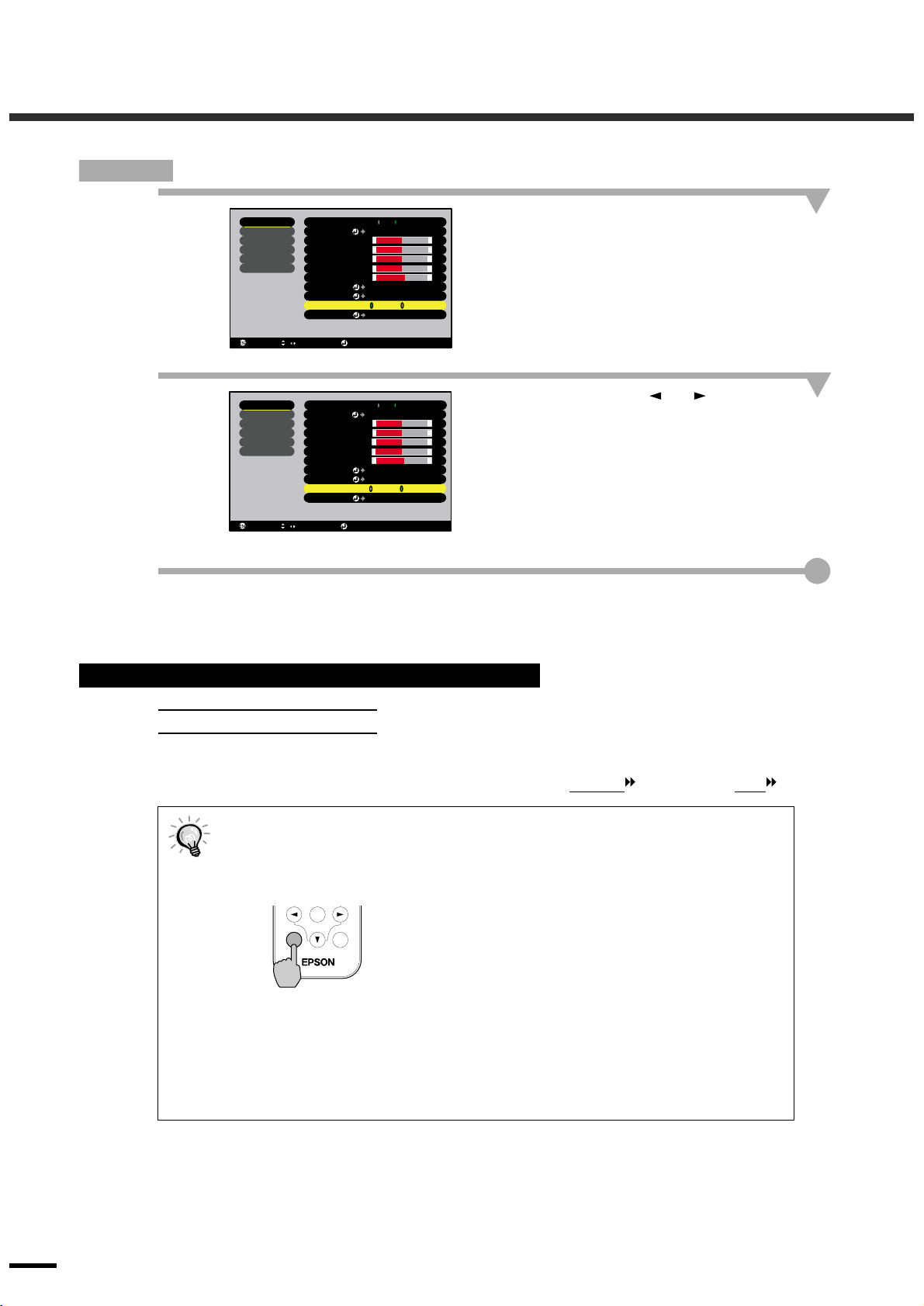
Regolazione della qualità dell'immagine
Procedura
Premere il pulsante [Menu] sul
telecomando e quindi selezionare
"Rapporto aspetto" dal menu "Video".
Per dettagli su questa operazione, fare riferimento
a "Uso dei menu di configurazione". (p.28)
Premere i pulsanti [ ] e [ ] per
impostare il rapporto immagine su
"4:3" o "16:9", quindi premere il
pulsante [Enter].
1
2
Video
Audio
Impostazioni
Avanzate
Info
Reset totale
: indietro : Seleziona
/
Video
Audio
Impostazioni
Avanzate
Info
Reset totale
: indietro : Seleziona
/
Filtro cinema EPSON
Posiz. video
:
Luminosità
0
:
Contrasto
0
:
Colore 0
:
Tinta
0
:
Nitidezza 0
Modo colore
Segnale video
Rapporto aspetto:
Reset
: Imposta
Filtro cinema EPSON
Posiz. video
Luminosità
0
:
:
Contrasto
0
Colore
:
0
Tinta
:
0
Nitidezza
:
0
Modo colore
Segnale video
Rapporto aspetto:
:
Reset
: Imposta
:
ON OFF
Regolaz.
-
-
-
-
-
Seleziona [Theatre ]
Seleziona [Auto ]
4: 316: 9
Esegui
:
ON OFF
Regolaz.
-
-
-
-
-
Seleziona [Theatre ]
Seleziona [Auto ]
4: 3 16: 9
Esegui
+
+
+
+
+
+
+
+
+
+
Dopo aver eseguito le regolazioni, premere il pulsan te [Menu] per chiudere il
3
menu di configurazione.
Regolazione delle immagini da sorgente computer
Regolazione automatica
La funzione di impostazione automatica rileva lo stato dei segnali provenienti dal computer collegato e
quindi regola automa ticamente ta li se gnal i in modo da ottenere immag ini di qualit à ottimale. L'impostazione
automatica implica la regolazione delle tre impostazioni seguenti: Tracking
Se l'opzione "Setup Automatico" nel menu "Video" è impostata su "OFF" ( l'impostazione
••••
predefinita per questa voce è "ON"), l'impostazione automatica non viene eseguita . Se ,
tuttavia, si preme il pulsante [Auto] del telecomando mentre vengono proiettati segnali
provenienti da sorgente computer, viene eseguita la regolazione.
Telecomando
Enter
ESCAuto
Se si preme il pulsante [Auto] mentre vengono utilizzate le funzioni E-Zoom o Freeze o
••••
mentre viene visualizzato un menu di configurazione o un menu dell'Aiuto, la funzione
viene annullata e viene quindi eseguita la regolazione.
In alcuni casi, a sec onda de l tipo d i segn ale tr as mess o dal com puter, i segnali potrebbero
••••
non essere regolati correttamente. In questo caso, utilizzare le opzioni del menu di
configurazione per regolare le opzioni sync e tracking manualmente.
(p.17, 18)
, Posiz. video e Sync .
16
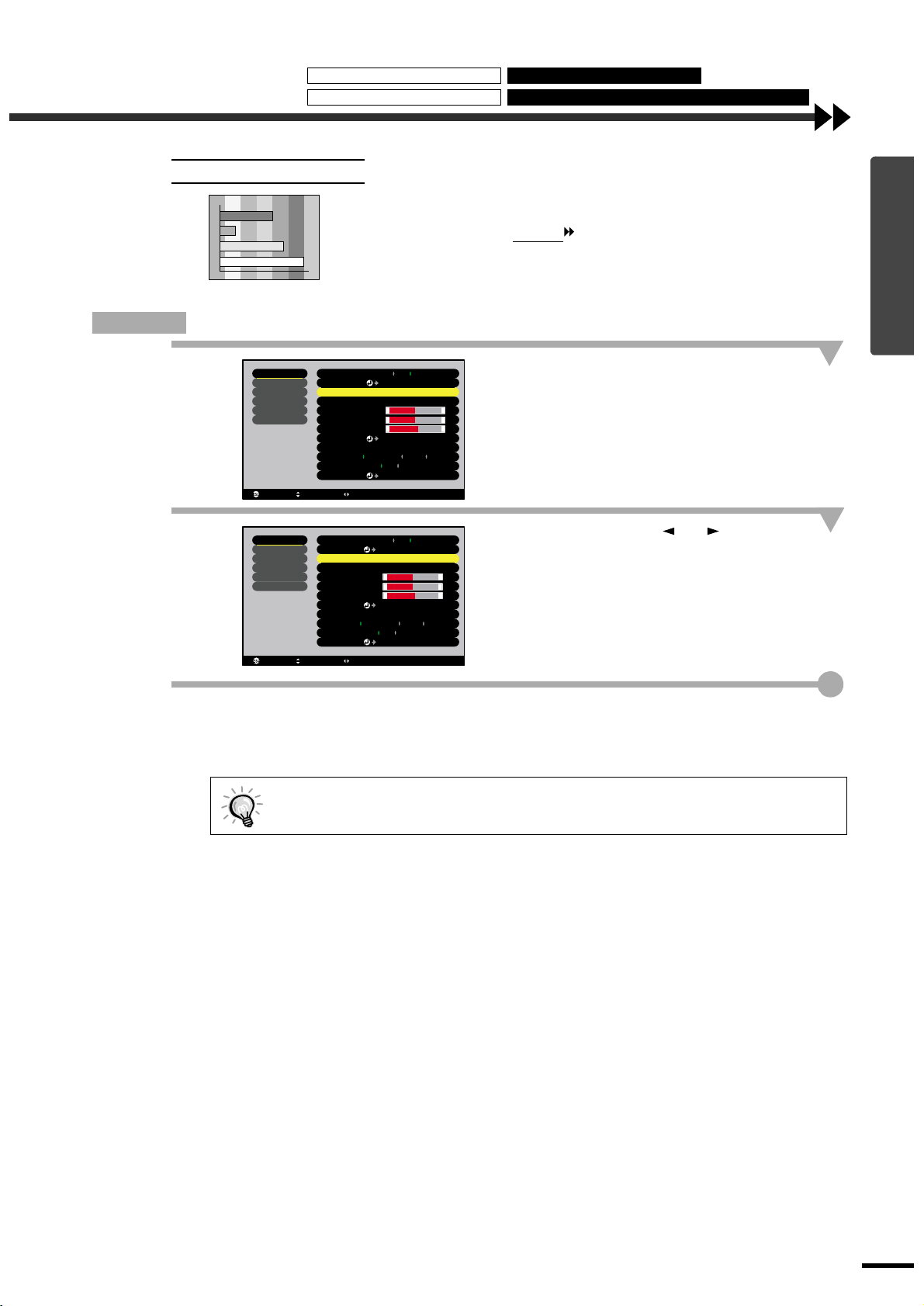
Procedura
Utilizzo del filtro cinema EPSON Modifica del ra pporto immagine
Selezione della modalità colore
Regolazione tracking
Regolazione delle immagini da sorgente computer
Se l'immagine proiettata presenta strisce verticali e non è possibile correggere
questo inconv enien te utilizzando setup automatico, è necessario regolare
manualmente l'opzione tracking
seguendo la procedura seguente.
1
2
Video
Audio
Impostazioni
Avanzate
Info
Reset totale
Video
Audio
Impostazioni
Avanzate
Info
Reset totale
: indietro
Filtro cinema EPSON
Posiz. video
0000
:
Tracking
:
Sync. 0
:
Luminosità 0
:
Contrasto
:
Nitidezza 0
Modo colore Seleziona
Segnale ingresso:
RGB
Setup Automatico:
Reset
: Seleziona: indietro : Regolaz.
Filtro cinema EPSON
Posiz. video
1000
:
Tracking
Sync.
:
Luminosità
:
Contrasto
:
Nitidezza
:
Modo colore Seleziona
Segnale ingresso:
RGB
Setup Automatico:
Reset
: Seleziona : Regolaz.
:
ON OFF
Regolaz.
-
-
0
-
[Normal ]
YUV( YCbCr YPbPr)
ON OFF
Esegui
:
ON OFF
Regolaz.
0
-
0
-
0
-
0
[Normal ]
YUV( YCbCr YPbPr)
ON OFF
Esegui
+
+
+
+
+
+
Premere il pulsante [Menu] sul
telecomando e quindi selezionare
"Tracking" dal menu "Video".
Per dettagli su questa operazione, f are riferiment o
a "Uso dei menu di configurazione". (p.28)
Premere i pulsan ti [ ] e [ ] per
impostare i valori tracking.
Il valore tracking aumenterà o diminuirà a ogni
pressione di uno dei due pulsanti.
Dopo aver eseguito le regolazioni, premere il pulsa n te [M enu] pe r chiude re il
3
menu di configurazione.
L'immagine lampeggia quando viene eseguita la regolazione continua tracking, ma questo
non indica un'anomalia.
Funzionamento di base
17

Utilizzo del filtro cinema EPSON Modifica del rapporto immagine
Selezione della modalità colore
Regolazione della qualità dell'immagine
Regolazione della sync
Procedura
Regolazione delle immagini da sorgente computer
Se le immagini provenient i da comput er presen tano tr emol io, sfo cat ure o
interferenze e non è possibile correggere questi inconvenienti utilizzando
setup automatico, è necessario regolare manualmente la sync
seguendo la
procedura seguente.
Premere il pulsante [Menu] sul
telecomando e quindi selezionare
"Sync." dal menu "Vid eo".
Per dettagli su questa operazione, fare riferimento
a "Uso dei menu di configurazione". (p.28)
Premere i pulsanti [ ] e [ ] per
impostare i valori della sync.
Il valore della sync aumenterà o diminuirà a ogni
pressione di uno dei due pulsanti.
1
2
Video
Audio
Impostazioni
Avanzate
Info
Reset totale
Video
Audio
Impostazioni
Avanzate
Info
Reset totale
Filtro cinema EPSON
Posiz. video
Tracking
Sync. 0
Luminosità 0
Contrasto
Nitidezza 0
Modo colore Seleziona
Segnale ingresso:
Setup Automatico:
Reset
: Seleziona : indietro
: Regolaz.
Filtro cinema EPSON
Posiz. video
Tracking
Sync. 10
Luminosità 0
Contrasto
Nitidezza 0
Modo colore Seleziona
Segnale ingresso:
Setup Automatico:
Reset
: Seleziona: indietro
: Regolaz.
Regolaz.
0
:
:
:
:
0
:
RGB
Regolaz.
0
:
:
:
:
0
:
RGB
:
ON OFF
-
-
-
[Normal ]
YUV( YCbCr YPbPr)
ON OFF
Esegui
:
ON OFF
-
-
-
[Normal ]
YUV( YCbCr YPbPr)
ON OFF
Esegui
+
+
+
+
+
+
Dopo aver eseguito le regolazioni, premere il pulsan te [Menu] per chiudere il
3
menu di configurazione.
Se non si regola tracking prima della sync, non sarà possibile ottenere i migliori valori di
••••
regolazione. La regolazione tracking non corretta potrebbe non essere evidente con
particolari tipi di immagine. Tutt avia, immagini con diverse lin ee e ombreggiature tendono
a evidenziare più chiaramente una regolazione di tracking non corretta, pertanto,
accertasi di verificare prima la regolazione tracking.
È inoltre possibile correggere il tremolio e le sfocature regolando le impostazioni di
••••
luminosità, contrasto
, nitidezza e correzione trapezoidale.
18
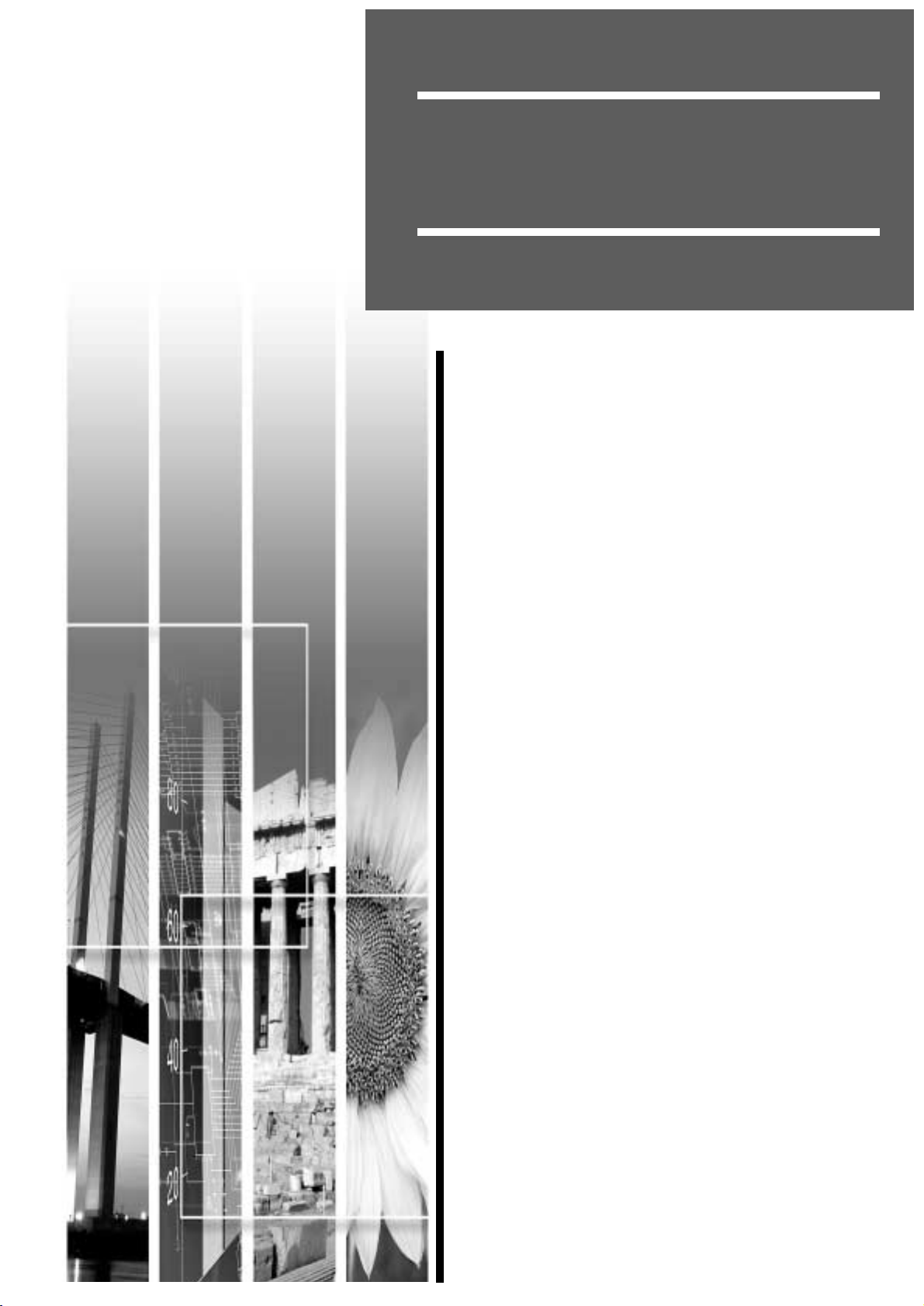
Funzioni e impostazioni utili
Questo capitolo descrive i menu di configurazione e le
funzioni che possono risultare utili quando viene collegato
un computer.
Uso delle opzioni dei menu di
configurazione ...............................................20
•••• Menu "Video".................................................................... 20
• Video..................................................................................................20
• Computer/Video RGB........................................................................22
•••• Menu "Audio"...................................................................23
•••• Menu "Impostazioni" .......................................................24
•••• Menu "Avanzate" .............................................................. 25
•••• Menu "Info".......................................................................26
•••• Menu "Reset totale"..........................................................27
•••• Uso dei menu di configurazione .......................................28
Funzioni che possono risultare utili quando
viene collegato un computer........................30
•••• Disattiva audio/video (A/V Mute) ....................................30
•••• Freeze..................................................................................30
•••• E-Zoom...............................................................................31
1
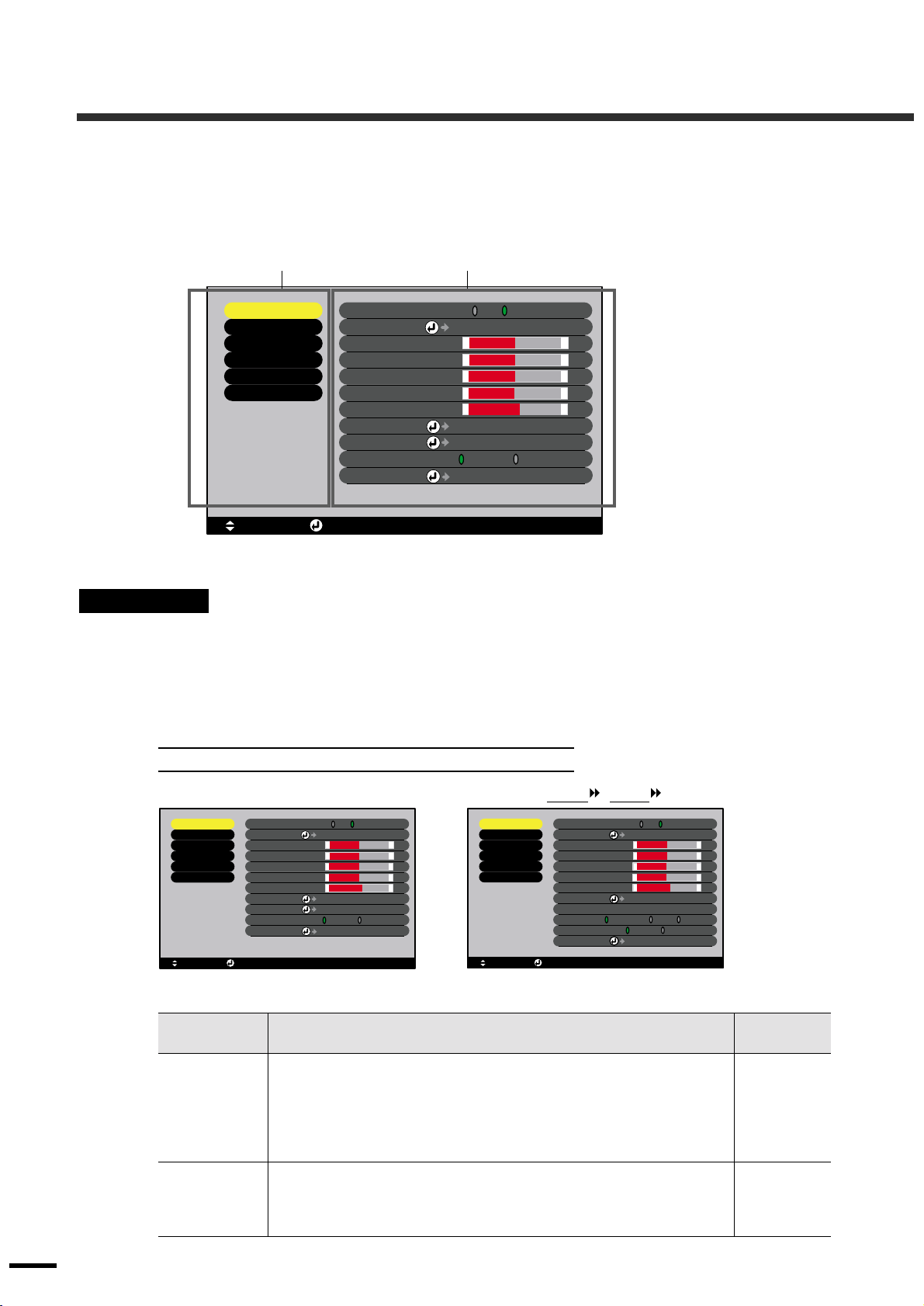
Uso delle opzioni dei menu di configurazion e
M
M
È possibile utilizzare i menu di configurazione per eseguire diverse impostazioni e regolazioni.
I menu sono organi zzat i seco ndo una struttura gerarchica, con un menu principale suddiviso in menu secondari, che sono
ulteriormente divisi in altri sottomenu.
Utilizzare il telecomando per attivare i menu. Per dettagli sull'utilizzo dei menu, fare riferimento a "Uso dei menu di
configurazione" (p.28).
Menu "Video"
Le opzioni del menu "Video" diverse da "Filtro ci nem a EPS ON", "S egnale ingresso", "Setup Automatico"
••••
e "Segnale video" non possono essere regolate in assenza di segnale video in ingresso.
Le opzioni visualizzate nel menu "V ideo" v arian o in funzione d el tipo di sor gente di ingresso utilizzata per
••••
il segnale video. Non è possibile regolare le opzioni che non sono disponibili nel menu "Video" per una
particolare sorgente di ingresso.
enu principale
Video
Audio
Impostazioni
Avanzate
Info
Reset totale
: Seleziona : Invio
enu secondario
Filtro cinema EPSON
Posiz. video
Luminosità
Contrasto
Colore
Tinta
Nitidezza
0
:
0
:
0
:
0
:
0
:
Modo colore
Segnale video
Rapporto aspetto:
Reset
:
ON OFF
Regolaz.
-
-
-
-
-
Seleziona
Seleziona
4
:
3 16
Esegui
+
+
+
+
+
[Theatre ]
[Auto ]
:
9
20
Video (S-Video, Video composito, Component)
Component (YCbCr , YPbPr )Video (S-Video, Video composito)
Video
Audio
Impostazioni
Avanzate
Info
Reset totale
: Seleziona : Invio
Filtro cinema EPSON
Posiz. video
Luminosità
Contrasto
Colore
Tinta
Nitidezza
Modo colore
Segnale video
Rapporto aspetto:
Reset
:
ON OFF
Regolaz.
0
-
:
:
0
-
:
0
-
:
0
-
:
0
-
Seleziona
Seleziona
4
:
3 16
Esegui
+
+
+
+
+
[Theatre ]
[Auto ]
:
9
Menu "Video"
Menu
secondario
Filtro cinema
EPSON
Questa opzione attiva o disattiva la funzione per la regolazione automatica
dei segnali utilizzando la correzione cromatica ottimale per le immagini
cinematografiche.
Quando l'opzione è impostata su "ON", l'effetto corretto non potrà essere
ottenuto se non si applica all'obiettivo del proiettore il filtr o cinema EPSON
accessorio. (p.14)
Posiz. video Sposta la posizione di visualizzazione delle immagini verticalmente e
orizzontalmente.
Premere il pulsante [Enter] ed eseguire la regolazione utilizzando il menu
••••
secondario di regolazione della posizione di visualizzazione.
Video
Audio
Impostazioni
Avanzate
Info
Reset totale
: Seleziona : Invio
Filtro cinema EPSON
Posiz. video
Luminosità
Contrasto
Colore
Tinta
Nitidezza
Modo colore
Segnale ingresso:
Rapporto aspetto:
Reset
Regolaz.
0
:
:
0
:
0
:
0
:
0
Seleziona
RGB
Esegui
:
ON OFF
-
-
-
-
-
[Theatre ]
YUV( YCbCr YPbPr)
4
:
3 16
:
9
+
+
+
+
+
Funzione Predefiniti
OFF
Dipende dal
collegamento

Menu "Video " Menu "Impostazioni" Menu "Info" Uso dei menu di configurazione
Menu "Audio" Menu "Avanzate" Menu "Reset totale"
Menu
secondario
Funzione Predefiniti
Luminosità Regola la lumino sità dell'immagine. Valore medio
(0)
Contrasto
Regola la differenza tra luce e ombra nell'immagine. Valore medio
(0)
Colore (Non disponibile per il segnale video RGB)
Regola l'intensità cromatica dell'immagine.
Tinta (Non disponibile per il segnale video RGB)
(La regolazione è possibile esclusivamente con seg nali in ingresso video
Valor e m edio
(0)
Valor e m edio
(0)
component o NTSC)
Regola la correzione cromatica dell'immagine.
Nitidezza Regola la nitidezza dell'immagine. Valore medio
(0)
Modo colore Regola l'intensità del colore dell'immagine. È possibile salvare le
Teatro
impostazioni separatamente per ciascun tipo di sorgente (video o computer).
È possibile selezionare tra sei diverse impostazioni qualitative a seconda
delle condizioni ambientali.
sRGB : Immagini co nformi allo standard sRGB.*
••••
Normale : La luminosità viene enfatizzata. Per presentazioni in ambienti
••••
luminosi.
Riunione : Le immagini vengono proiettate utilizzando le tinte originali,
••••
senza correzione cromatica.
Presentazione: Per presentazioni in ambienti scuri.
••••
T eatro : Le immagini cinematografiche vengono ottimizzate utilizzando
••••
tinte naturali. La funzione di estensione del bianco e nero
accentua le differenze nelle gradazioni cromatiche (oscurità e
luminosità dei colori) anche per le immagini molto scure o
molto chiare, per migliorarne la visibilità.
Giochi : La luminosità viene enfatizzata. Ideale per proiettare
••••
videogiochi in ambienti luminosi.
Segnale video (La regolazione è possibile esclusivamente con segnali in ingresso video
Auto
composito/S-Video).
Imposta il formato del segnale video.
Premere il pulsante [Enter], quindi scegliere l'impostazione dal menu
••••
secondario di selezione del formato video che viene visualizzato.
Quando è impostata su "Auto", il formato del se gnale video viene impostato
••••
automaticamente.
Segnale
ingresso
(La regolazione è possibile esclusivamente con seg nali in ingresso video
component).
Dipende dal
collegamento
Seleziona la sorgente di ingresso da usare.
Rapporto
aspetto
Reset Riporta tutti i valori di regolazione per le opzioni del menu "Video", tranne
Imposta la proporzione per le immagini proiettate. Dipende dal
collegamento
che per les opzioni "Filtro cinema EPSON", "Segnale ingresso" e "Segnale
video", alle impostazioni predefinite.
Premere il pulsante [Enter] per visualizzare la schermata di conferma,
••••
quindi selezionare "Sì".
Selezionare "Reset totale" per riportare tutte le impostazioni del menu ai
••••
valori predefiniti. (p.27)
Funzioni e impostazioni utili
* Con l'impostazione sRGB, la temperatura cromatica per il comando "Regolaz. colore"del menu "Av anzate" viene
impostata su 6500K
21

Uso delle opzioni dei menu di configurazione
Computer (Analog-RGB)/Video RGB
Video
Audio
Impostazioni
Avanzate
Info
Reset totale
: Seleziona : Invio
Filtro cinema EPSON
Posiz. video
Tracking
Sync.
Luminosità
Contrasto
Nitidezza
Modo colore
Segnale ingresso:
Setup Automat i co:
Reset
Regolaz.
0
:
:
0
:
0
:
0
:
0
Seleziona
RGB
Esegui
:
ON OFF
-
-
-
[Normal ]
YUV( YCbCr YPbPr)
ON OFF
+
+
+
Menu "Video"
Menu
secondario
Filtro cinema
EPSON
Questa opzione attiva o disattiva la funzione per la regolazione automatica
dei segnali utilizzando la correzione cromatica ottimale per le immagini
Funzione Predefiniti
OFF
cinematografiche.
Quando l'opzione è impostata su "ON", l'effetto corretto non potrà essere
ottenuto se non si applica all'obiettivo del proiettore il filtr o cinema EPSON
accessorio. (p.14)
Posiz. video Sposta la posizione di visualizzazione delle immagini verticalmente e
orizzontalmente.
Premere il pulsante [Enter] ed eseguire la regolazione utilizzando il menu
••••
Dipende dal
collegamento
secondario di regolazione della posizione di visualizzazione.
Tracking
Sync.
Regola le immagini provenienti da sorgente computer quando compaiono
strisce verticali.
Regola le immagini provenienti da sorgente computer in caso di tremolio,
sfocature o interferenze.
Quando le impostazioni luminosità, contrasto , nitidezza o correzione
••••
Dipende dal
collegamento
Dipende dal
collegamento
trapezoidale vengono regolate possono inoltre verificarsi tremolio e
sfocature.
Per ottenere i migliori risultati, regolare prima tracking e quindi la sync.
••••
Luminosità Regola la luminosità dell'immagine. Valore medio
(0)
Contrasto
Regola la differenza tra luce e ombra nell'immagine. Valore medio
(0)
Nitidezza Regola la nitidezza dell'immagine. Valore medio
(0)
Modo colore Regola l'intensità del colore dell'immagine. È possibile salvare le
Normale
impostazioni separatamente per ciascun tipo di sorgente (video o computer).
È possibile selezionare tra sei diverse impostazioni qualitative a seconda
delle condizioni ambientali.
sRGB : Immagini conformi allo st andard sRGB.*
••••
Normale : La luminosità viene enfatizzata. Per presentazioni in ambienti
••••
luminosi.
Riunione : Le immagini vengono proiettate utilizzando le tinte originali,
••••
senza correzione cromatica.
Presentazione: Per presentazioni in ambienti scuri.
••••
Teatro : Le immagini cinematografiche vengono ottimizzate utilizzando
••••
tinte naturali.
Giochi : La luminosità viene enfatizzata. Ideale per proiettare
••••
videogiochi in ambienti luminosi.
Segnale
ingresso
Seleziona la sorgente di ingresso da usare.
Selezionare "RGB" quando si proiettano immagini provenienti da sorgente
••••
Dipende dal
collegamento
computer o immagini video RGB.
22

Menu "Video " Menu "Impostazioni" Menu "Info" Uso dei menu di configurazione
Menu "Audio" Menu "Avanzate" Menu "Reset totale"
secondario
Setup
Automatico
Reset Riporta tutti i valori di regolazione per le opzioni del menu "Video", tranne
* Con l'impostazione sRGB, la temperatura cromatica per il comando "Regolaz. colore" del menu "Avanzate"
viene impostata su 6500K.
Menu "Audio"
Video
Audio
Impostazioni
Avanzate
Info
Reset totale
Menu
Funzione Predefiniti
Seleziona se è attivata o disattivata la funzione di regolazione automatica per
ottimizzare automaticamente le immagini quando la sorgente di ingresso
viene modificata.
che per le opzioni "Filtro cinema EPSON" e "Segnale ingresso", alle
impostazioni predefinite.
Premere il pulsante [Enter] per visualizzare la schermata di conferma,
••••
quindi selezionare "Sì".
Selezionare "Reset totale" per riportare tutte le impostazioni del menu ai
••••
valori predefiniti. (p.27)
:
Volume
Tono
Ingresso audio
Reset
10
:
0
:
Computer Video
Esegui
-
-
+
+
ON
-
: Seleziona : Invio
Menu
secondario
Funzione Predefiniti
Volume Regola il volume. Valore medio
(10)
Tono Regola il tono. Valore medio
(0)
Ingresso audio Seleziona la sorgente di ingresso per i segnali audio.
L'impostazione predefinita varia in base al tipo di segnale in ingresso (se si
Dipende dal
collegamento
video component, video RGB e ricevono segnali computer: Computer; se si
ricevono segnali video: Video). Pertanto, se i segnali audio vengono ricevuti
tramite una porta diversa da quella predefinita, sarà necessario selezionare la
sorgente di ingresso del segnale audio.
Computer : I segnali audio v engon o rice vu ti dalla porta mini ja ck ster eo (sul
••••
lato sinistro).
Video : I segnali audio vengono ricevuti dalla porta RCA pin jack (sul
••••
lato sinistro).
Reset Riporta tutti i valori di regolazione per le opzioni del menu "Audio" alle
-
impostazioni predefinite.
Premere il pulsante [Enter] per visualizzare la schermata di conferma,
••••
quindi selezionare "Sì".
Selezionare "Reset totale" per riportare tutte le impostazioni del menu ai
••••
valori predefiniti. (p.27)
Funzioni e impostazioni utili
Le impostazioni del m enu "Audio" vengono memorizzat e separ atament e per ciascuna sorgente di
segnale in ingresso.
23

Uso delle opzioni dei menu di configurazione
Menu "Impostazioni"
:
Video
Audio
Impostazioni
Avanzate
Info
Reset totale
: Seleziona : Invio
Keystone
Msg. No-Segnale
Sorgente
Sorgente modo colore
A/V Mute
Autospegnimento
Reset
-
0
:
OFF
Nero Blu
:
ON OFF
:
ON OFF
Nero Blu
:
:
ON OFF
Esegui
:
+
Menu
secondario
Funzione Predefiniti
Keystone Cor regge la distorsione trapezoidale verticale nelle immagini.
Quando viene eseguita la correzione trapezoidale, l'immagine proiettata
••••
subisce una riduzione dimensionale.
Se dopo l'esecuzione della correzione trapezoidale, l'aspetto delle immagini
••••
presenta irregolarità, diminuire l'impostazione della nitidezza.
Msg.
No-Segnale
Imposta lo stato del messaggio e il colore di sfondo in situazioni come
l'assenza di segnale video in ingresso.
Quando questa opzione è impostata su "OFF", il nero diventa il colore di
sfondo e non viene visualizzato alcun messaggio.
Sorgente Determina se la il nome del se gnale in ingresso viene visu alizzato su schermo
o meno quando viene modificato il segnale in ingresso.
Sorgente modo
colore
Determina se la richiesta per la modalità colore viene visualizzata su schermo
o meno quando viene modificata la modalità colore.
A/V Mute Imposta lo stat o de llo scher mo qu ando vien e pr emu to il puls ant e [A /V Mu te]
del telecomando.
Autospegnimento
Imposta la modalità di risparmio energetico in caso di assenza di segnale in
ingresso.
Quando è impostata su "ON", la proiezione si interrompe automaticamente,
••••
quindi, completato il periodo di raffreddamento
il proiettore passa in
modalità standby se nessuna operazione viene eseguita entro trenta minuti
dalla visualizzazione del messaggio "Segnale Assente.". (La spia Power
emette luce arancione.)
La proiezione viene nuovamente avviata quando viene premuto il pulsante
••••
[Power] sul telecomando o sul pannello di controllo del proiettore.
Reset Riporta tutti i valori di regolazione per le opzioni del menu "Impostazioni"
alle impostazioni predefinite.
Premere il pulsante [Enter] per visualizzare la schermata di conferma,
••••
quindi selezionare "Sì".
Selezionare "Reset totale" per riportare tutte le impostazioni dei menu,
••••
incluse le impostazioni dei menu "Video" e "Audio" ai valori predefiniti.
(p.27)
Valore medio
(0)
Blu
ON
ON
Nero
ON
-
24

Menu "Avanzate"
Menu "Video " Menu "Impo st a zi on i" Menu "Info" Uso dei menu di configurazione
Menu "Audio"
Menu "Avanzate" Menu "Reset totale"
Video
Audio
Impostazioni
Avanzate
Info
Reset totale
: Seleziona : Invio
Menu
secondario
Lingua Seleziona [Italiano ]
Regolaz. colore
Retroproiez.
Girare
Reset
:
Temp. colore RGB
:
ON OFF
:
ON OFF
Esegui
Regolaz.
Funzione Predefiniti
Lingua Imposta la lingua per la visualizzazione dei messaggi.
Premere il pulsante [Enter] e selezionare la lingua dal menu di selezione
••••
visualizzato.
Regolaz. colore Regola separatamente la temperatura cromatica
e l'intensità di ciascun
colore RGB per ogni sorgente d 'ingresso.
Temp. colore : Consente di regolare i colori brillanti in un intervallo
••••
cromatico compreso tra le tinte tendenti al rosso e le tinte
tendenti al blu.
Se la temperatura cromatica è più bassa, i colori
risulteranno tendenti al rosso e i toni cromatici più
morbidi.
Se la temperatura cromatica è più alta, i colori risulteranno
tendenti al blu e i toni cromatici più nitidi.
Premere il pulsante [Enter] ed eseguire la regolazione
utilizzando il menu secondario di regolazione del colore.
RGB : Imposta l'intensità cromatica per ciascun colore RGB (red/
••••
green/blue, rosso/verde/blu) dell'immagine.
Premere il pulsante [Enter], selezionare "R" (rosso), "G"
(verde) o "B" (blu ) e d eseguire la regolazione nel menu
secondario di regolazione del colore visualizzato. Durante
la regolazione dei colori, il risultato viene visualizzato
sullo schermo.
(Non è possibile selezionare questa opzione se nel menu "Video" è stata
selezionata l'impostazione "sRGB" per l'opzione "Modo colore".)
Retroproiez. Utilizzare per la proiezione posteriore di immagini su uno schermo
traslucido.
Se è impostata su "ON", le immagini proiettate vengono ruotate
orizzontalmente.
Girare Utilizzare quando il proiettore viene fissato al soffitto.
Se è impostata su "ON", le immagini proiettate vengono ruotate
orizzontalmente e verticalmente.
Reset Riporta tutti i valori di regolazione per le opzioni del menu "Avanzate",
tranne che per l'opzione "Lingua", alle impostazioni predefinite.
Premere il pulsante [Enter] per visualizzare la schermata di conferma,
••••
quindi selezionare "Sì".
Selezionare "Reset totale" per riportare tutte le impostazioni dei menu,
••••
incluse le impostazioni dei menu "Video" e "Audio" ai valori predefiniti.
(p.27)
Italiano
T emp. colore:
Dipende dal
collegamento
Funzioni e impostazioni utili
OFF
OFF
-
25

Uso delle opzioni dei menu di configurazione
Menu "Info"
Il menu "Info" visualizza i dettagli delle impostazioni per la sorgente video corrente.
••••
L'impostazione "Ore lampada" viene visualizzata come 0H per il primo interv allo di 0 - 10 ore, trascors o il
••••
quale, viene visualizzata in unità di 1 ora.
Video (S-Video, Video composito) Computer/Video RGB/Video component
(Analog-RGB, YCbCr
, YPbPr )
Video
Audio
Impostazioni
Avanzate
Info
Reset totale
: Seleziona : Invio
Menu
secondario
Ore lampada
Reset ore lampada
Sorgente video
Segnale video
:
Video
:
Auto (----)
:
0H
Esegui
Video
Audio
Impostazioni
Avanzate
Info
Reset totale
: Seleziona : Invio
Ore lampada 0H
Reset ore lampada
Sorgente video
Segnale ingresso
Frequenza
Polarità SYNC
Modo SYNC
Risoluzione
Freq. refresh ---.--Hz
:
Computer
:
: RGB
H ---.--kHz
:
V ---.--Hz
H ------
:
V ------
------
:
--- x---
:
:
Esegui
Funzione Predefiniti
Ore lampada Visualizza il tempo di funzionamento della lampada cumulativo.
Al termine del periodo di avvertenza, i caratteri di visualizzazione appaiono
••••
in rosso.
Reset ore
lampada
Reimposta il tempo di funzionamento della lampada. Quando viene
selezionato questo comando, il tempo di funzionamento cumulativo della
lampada viene reimpostato ai valori predefiniti originali.
Sorgente video Visualizza la sorgente di ingresso per il segnale correntemente proiettato.
Segnale video Mostra il formato del segnal e video.
(Non è disponibile quando la sorgente di ingresso è video comp on e nt, vide o
RGB o computer)
Segnale
ingresso
Visualizza le impostazioni del segnale di ingresso.
(Non è disponibile quando la sorgente di ingresso è video composito o S-
Video)
Frequenza Visualizza le frequenze di analisi orizzontale e verticale.
(Non è disponibile quando la sorgente di ingresso è video composito o S-
Video)
Polarità
SYNC
Visu alizza la polarità di sync.
(Non è disponibile quando la sorgente di ingresso è video composito o S-
Video)
Modo SYNC Visualizza gli attributi di sync.
(Non è disponibile quando la sorgente di ingresso è video composito o S-
Video)
Risoluzione Visu alizza la risoluzione di ingresso.
(Non è disponibile quando la sorgente di ingresso è video composito o S-
Video)
Freq. refresh
Visualizza la frequenza di aggiornamento.
(Non è disponibile quando la sorgente di ingresso è video composito o S-
Video)
0H
-
-
-
-
-
-
-
26

Menu "Video " Menu "Impos t a zi oni" Menu "Info" Uso dei menu di configurazione
Menu "Audio" Menu "Avanzate"
Menu "Reset totale"
Video
Audio
Impostazioni
Avanzate
Info
Reset totale
: Seleziona : Esegui
Menu "Reset totale"
Esegui
Menu
secondario
Funzione Predefiniti
Esegui Riporta tutte le opzioni dei menu di impostazione ai valori predefiniti.
Premere il pulsante [Enter] per visualizzare la schermata di conferma,
••••
quindi selezionare "Sì".
Selezionare "Reset" in un menu specifico per reimpostare solo le
••••
impostazioni per le opzioni in ciascun menu secondario.
Non è possibile riportare alle impostazioni predefinite le impostazioni
••••
relative al "Filtro cinema EPSON", "Segnale ingresso", "Segn ale video",
"Ore lampada" e "Lingua".
-
Funzioni e impostazioni utili
27

Uso delle opzioni dei menu di configurazione
Uso dei menu di configurazione
I menu di configurazione possono essere attivati tramite il telecomando.
Procedura
1
2
Menu principale
Video
Audio
Impostazioni
Avanzate
Info
Reset totale
: Seleziona : Invio
Telecomando
Freeze
A/V Mute
Menu
E-Zoom
Enter
Menu secondario
Filtro cinema EPSON
Posiz. video
0
Luminosità
:
Contrasto
:
0
Colore
:
0
Tinta
:
0
Nitidezza
:
0
Modo colore
Segnale video
Rapporto aspetto:
Reset
Telecomando
E-Zoom
Enter
ESCAuto
:
Regolaz.
-
-
-
-
-
Seleziona
Seleziona
4
:
Esegui
ON OFF
[Theatre ]
[Auto ]
3 16
Premere il pulsan t e [M enu] de l
telecomando.
Viene visualizzato il menu di configurazione.
Il menu di configurazion e è formato da un menu
principale e dai menu secondari. Viene
visualizzato il menu secondario corrispondente
all'opzione correntemente selezionata nel menu
principale (visualizzata in giallo).
+
+
+
+
+
:
9
Selezionare un'opzione del menu.
Premere il pulsante [ ] o [ ] per selezionare la
voce desiderata.
3
4
Video
Audio
Impostazioni
Avanzate
Info
Reset totale
: Seleziona : Invio
Telecomando
E-Zoom
Enter
ESCAuto
Filtro cinema EPSON
Posiz. video
0
Luminosità
:
Contrasto
:
0
Colore
:
0
Tinta
0
:
Nitidezza
:
0
Modo colore
Segnale video
Rapporto aspetto:
Reset
:
Regolaz.
-
-
-
-
-
Seleziona
Seleziona
4
:
Esegui
ON OFF
[Theatre ]
[Auto ]
3 16
Confermare la selezione.
Premere il pulsante [Enter] per confermare la
selezione di un'opzione del menu.
Viene visualizzato il menu secondario
corrispondente all'opzione correntemente
selezionata nel menu principale.
Selezionare un'opzione del menu
+
+
+
+
+
:
9
secondario.
Premere il pulsante [ ] o [ ] per selezionare la
voce desiderata.
Le opzioni disponibi l i nel menu "Video" e nel
menu "Info " variano a second a del tipo di
sorgente di ingresso utilizzata per la proiezione.
28

Menu "Video" Menu "Impostazioni" Menu "Info" Uso dei menu di configurazione
Menu "Audio" Menu "Avanzate" Menu "Reset totale"
5
6
Video
Audio
Impostazioni
Avanzate
Info
Reset totale
Filtro cinema EPSON
Posiz. video
0
Luminosità
:
Contrasto
:
0
Colore
:
0
Tinta
:
0
Nitidezza
:
3
Modo colore
Segnale video
Rapporto aspetto:
Reset
:
Regolaz.
-
-
-
-
-
Seleziona
Seleziona
4
Esegui
ON OFF
[Theatre ]
[Auto ]
:
3 16
+
+
+
+
+
:
9
Selezionare un valore per
l'impostazione.
Premere i pulsanti [ ] e [ ] per modificare i
valori di impostazione.
Per i comandi che presentano le impostazioni
ON/OFF, utilizzare i pulsanti [ ] e [ ] per
selezionare l'impostazione desiderata, quindi
: Seleziona : Invio
Le opzioni dei menu secondari che visualizzano ulteriori sottomenu presentano il segno
••••
accanto. Se vengono selezionate tali opzioni menu e viene quindi premuto il pulsante
[Enter], è possibile modificare le impostazioni nel successivo sottomenu visualizzato.
Fare rif erimen to a elenco de lle opzion i per dettagli sulle opzi oni di cias cuna v oce di m enu.
••••
(p.20)
premere il pulsante [Enter].
Procedere in modo analogo per
selezionare le altre opzioni menu.
Ripetere i passaggi da 2 a 5 per modificare le
impostazioni per le altre opzioni menu. Per
ritornare a un menu precedente, premere il
pulsante [ESC].
7
Telecomando
Freeze
A/V Mute
Menu
E-Zoom
Enter
Chiudere il menu.
Premere il pulsante [Menu].
Funzioni e impostazioni utili
29

Funzioni che possono risultare utili quando viene collegato un computer
N
Bl
Questa sezione descrive le diverse o pzion i utili per l'ottimizzazio ne delle p resent azioni.
Disattiva audio/video (A/V Mute)
Questa funzione interrompe momentaneamente l'immagine e l'audio.
È possibile utilizzarla quando, ad esempio, non si desidera che gli spettatori assistano a operazioni come la
selezione dei file durante la proiezione di immagini trasmesse da sorgente computer.
Tuttavia, se questa opzione viene utilizzata durante la proiezione di immagini in movimento, la riproduzione
delle immagini e dell'audio continua sulla sorgente e non è possibile ritornare al punto in cui è stata attivata la
funzione di pausa.
Procedura
Freeze
Procedura
ero omogeneo
Telecomando
Freeze
A/V Mute
Menu
E-Zoom
Enter
u omogeneo
Premere il pulsan te [A /V Mute ] de l
telecomando.
L'immagine e il suono vengono messi in pausa.
Premere il pulsante [A/V Mute] del telecomando
per riprendere la proiezione normale.
Quando le immagini e il suono vengono
momentaneamente messe in pausa, viene
visualizzata una delle due seguenti schermate, a
seconda dell'impostazione "A/V Mute" del menu
"Impostazioni". (p.24)
Impostazione predefinita
Questa opzione mette in pausa solo le immagini proiettate. La riproduzione audio continua durante la pausa.
La sorgente del segnale immagine continuerà a riprodurre le immagini anche quando la proiezione viene
messa in pausa, pertanto, non sarà p ossibile riprendere la pr oiezione dal pun to in cui era stata mess a in pausa.
Telecomando
Freeze
A/V Mute
Menu
E-Zoom
Premere il pulsante [Freeze] de l
telecomando.
Le immagini vengono messe in pausa.
30
Enter
Per continuare la proiezione d e ll e immagini,
premere nuovamente il pulsante [Freeze] oppure
premere il pulsante [ESC].
Premendo il pulsante [Freeze] vengono cancellate anche le visualizzazioni dei menu e i
••••
messaggi dell'Aiuto.
La funzione Freeze continua a funzionare mentre la funzione E-Zoom è attiva.
••••
Tuttavia, in questo caso è possibile annullare la funzione Freeze solo premendo il
pulsante [F ree ze].

E-Zoom
Procedura
A/V Mute E-Zoom
Freeze
Questa opzione consente d i ingrand ire e r idurre un a part e delle immag ini p roietta te, ad esem pio, un graf i co o
una tabella.
1
2
3
Telecomando
E-Zoom
Enter
ESCAuto
Croce
Mostra proporzione di ingrandimento
Premere il pulsante [E-Zoom ] del
telecomando.
Sullo schermo viene visualizzato un cursore (a
forma di croce) che indica il punto centrale
dell'area da ingrandire.
Spostare la croce sull'area
dell'immagine da ingra ndi re o ridu rre.
Premere i pulsanti [ ], [ ], [ ] e [ ] sul
telecomando per spostare il cursore.
Quando il pulsante [ ], l'immagine con
la croce al cen tro viene allargata.
Quando il pulsante [ ], l'immagine
allargata viene rido tta .
La proporzione di ingrandimento viene
visualizzata nella parte inferiore destra dello
schermo.
È possibile selezionare aree diverse
dell'immagine premendo i pulsanti [ ], [ ], [ ]
e [ ].
Per annullare la funzione E-Zoom, premere il
pulsante [ESC].
L'area selezionata può essere ingrandita da 1 a 4 volte, in 25 passaggi di zoom di valore x
0,125.
Funzioni e impostazioni utili
31


Risoluzione dei problemi
Questa sezione descrive come identificare i problemi e
come procedere in caso venga rilevato un problema.
Uso dell'Aiuto...................................................34
In caso di problemi ..........................................35
•••• Spia di (allarme/problema)....................................... 35
•••• Spia Power .......................................................................... 36
Quando non è possibile ottenere
indicazioni dalle spie.....................................37
3

Uso dell'Aiuto
Tel
Proi
Se si verifica un problema relativo al proiettore, l'Aiuto utilizza messaggi su schermo per agevolare la risoluzione del
problema. L'Aiuto utilizza una serie di menu in formato di domanda e risposta. Le domande variano in base al tipo di
sorgente video.
Procedura
1
2
3
Proiettore
TelecomandoProiettore
E-Zoom
Enter
Menu Aiuto
Aiuto per le immagini
Aiuto per l'audio
Selezione lingua (Language)
Se la soluzione suggerita dall'Aiuto non risolve il
problema, disinserire la spina dell'unità e contattare il
rivenditore più vicino.
: Seleziona : Invio : Esci
ettore
ecomando
A/V Mute
Menu
E-Zoom
Enter
ESCAuto
Freeze
Premere il pulsante [Help] sul pannel lo
di controllo del proiettore.
Viene visualizzato il menu Aiuto.
Selezionare un'opzione del menu.
Se si utilizza il pannello di controllo del
proiettore, i pulsanti [ Select ] funzionano
come i pulsanti Sposta su e Sposta giù.
Se si utilizza il telecomando, premere i pulsanti
[ ] e [ ] per selezionare un'opzione.
Confermare la selezione.
Premere il pulsante [Enter] per confermare la
selezione di un'opzione del menu.
ESCAuto
34
4
Menu Aiuto
Sullo schermo non appare nessuna immagine.
L'immagine è distorta.
L'immagine non è visualizzata interamente sullo schermo.
(tagliata/troppo grande/troppo piccola/ridotta)
Il colore dell'immagine è anomalo.
L'immagine è troppo scura.
L'immagine è trapezoidale.
Indietro
: Seleziona : Invio : Esci
Ripetere le operazio ni de i pas s aggi 2 e
3 per scorrere il menu fino alle opzioni
più dettagliate.
È possibile chiudere il menu Aiuto in qualsiasi
momento premendo il pulsante [Help].
In caso non sia possibile risolvere un problema utilizzando l'Aiuto, fare riferimento a "In caso di
problemi" (p.35) o "Quando non è possibile ottenere indicazioni dalle spie" (p.37).

Spia di (allarme/problema)
In caso di problemi
Spia Po we r
In caso di problemi relativi al proiettore, controllare per prima cosa le spie del proiettore.
Il proiettore presenta le due seguenti spie. Queste spie segnalano eventuali problemi di funzionamento del proiettore.
Spia Power
Power
Spia di allarme/problema
La tabella seguente illustra il significato delle spie e come risolvere i relativi problemi segnalati.
Spia di (allarme/problema)
Stato Causa Rimedio o stato
Rosso
Rosso
(ad intervalli di
0,5 secondi )
Temperatura
interna elevata
(surriscaldamento)
Problema relativo
alla lampada
: accesa : lampeggia
La lampada si spegne automaticamente e la proiezione si
interrompe. Attendere per circa 5 minuti senza utilizzare il
proiettore. Trascorsi circa 5 minuti, scollegare il cavo di
alimentazione, quindi verificare le due condizioni seguenti.
Verificare che le prese di entrata e di scarico dell'aria non
••••
siano ostruite e che il proiettore non sia posizionato
davanti a un muro.
Se il filtro dell'aria è sporco, è necessario pulirlo.
••••
Quando il cavo dell'alimentazione viene inserito
nuovamente, il proiettore ritornerà allo stato precedente,
quindi, premere il pulsante [Power] sul telecomando o sul
pannello di controllo del proiettore per riaccendere il
proiettore.
Se il proiettore continua a surriscaldarsi anche dopo aver
verificato i due requisiti precedenti o se la spia indica un
problema quando il proiettore viene riacceso, interrompere
l'uso del proiettore, scollegare il cavo di alimentazione
dalla presa elettrica e contattare il rivenditore del prodotto
o il più vicino indirizzo indicato in "Clausole della
garanzia internazionale" nelle Istruzioni sulla sicurezza/
Clausole della garanzia internazionale.
Scollegare il cavo dell'alimentazione dalla presa elettrica,
quindi rimuovere la lampada e verificarne l'integrità. Se la
lampada è integra, reinstallarla. Ricollegare quindi il cavo
dell'alimentazione e premere il pulsante [Power] sul
telecomando o sul pannello di controllo del proiettore per
riaccendere il proiettore.
Se le spie contin uano a indi care un probl ema, inter romper e
l'utilizzo del proiettore, scollegare il cavo
dell'alimentazione dalla presa elettrica e contattare il
rivenditore o l'indirizzo più vicino indicato in "Clausole
della garanzia internazionale" delle Istruzioni sulla
sicurezza/Clausole della garanzia internazionale.
Se la lampada è rotta, rimuoverla adottando estrema
cautela per non subire lesioni provocate dai frammenti e
sostituirla con una nuova unità. (Fino a che la lampada non
viene sostituita, ovviamente non sarà possibile eseguire la
proiezione.)
Vedere
pagina
Guida alla
configurazione
p.46
p.48
Risoluzione dei problemi
p.48
35

In caso di problemi
Spia di (allarme/problema)
Spia Po we r
(ad intervalli di
Spia P o wer
Verificare che la lampada e lo sportello della lampada
siano installati saldamente. Se la lampada o lo sportello
della lampada non sono saldamente installati, non sarà
possibile accendere la lampada.
Rosso
Problema interno Interrompere l'utilizzo del proiettore, scollegare il cavo
dell'alimentazione dalla presa elettrica e contattare il
rivenditore o l'indirizzo più vicino in "Clausole della
1 secondi)
Arancione
Raffreddamento
rapido in corso
garanzia internazionale" nelle Istruzioni sulla sicurezza/
Clausole della garanzia internazionale.
(Questo segnale non indica un'anomalia, ma se la
temperatura sale nuovamente a valori troppo elevati, la
proiezione si interromperà automaticamente.)
Installare il proiettore in posizione ben ventilata, in modo
••••
che il filtro dell'aria e le ventole di scarico non siano
ostruite.
Pulire il filtro dell'aria.
••••
Stato Causa Rimedio o stato
Arancione
Stato di attesa (Nessuna anomalia)
Solo quando il proiettore si trova in questa condizione è
possibile scollegare il cavo dell'alime ntazione .
Premere il pulsante [Power] per avviare la proiezione.
Arancione
Raffreddamento in
corso
(Nessuna anom a lia)
Attendere.
••••
Il periodo di raffreddamento
Il pulsante [Power] non funziona durante il
••••
dura circa 20 secondi.
raffreddamento. Premere nuovamente il pulsante al
termine del raffreddamento.
Verde
Proiezione in
(Nessuna anom a lia) p.7
corso
p.48
Guida alla
configurazione
p.46
: accesa : lampeggia
Vedere
pagina
p.6
p.9
36
Verde
Riscaldam ento in
corso
(Nessuna anom a lia)
Attendere.
p.7
Il tempo di riscaldamento è di circa 40 secondi.
Al termine della fase di riscaldamento, la spia verde
lampeggiante diventa fissa.
Se il proiettore non funziona correttamente anche quando tutte le spie indicano condizioni
••••
normali, fare riferimento a "Quando non è possibile ottenere indicazioni dalle spie" alla pagine
seguente.
Se una spia presenta uno stato non indicato nelle tabelle precedenti, contattare il rivenditore o
••••
l'indirizzo più vicino indicato in "Clausole della garanzia internazionale" nelle
sicurezza/Clausole della garanzia internazionale
.
Istruzioni sulla

Quando non è possibile ottenere indicazi oni dalle spie
Se si verifica uno dei problemi seguenti e le spie non forniscono indicazioni per la soluzione, fare riferimento alle pagine
indicate per ciascun problema.
Nessuna immagine proiettata
Qualità delle immagin i sca den te
(immagini fuori fuoco o distorte)
Viene proiettata solo parte
dell'immagine (grande/piccola)
I colori dell'immagine non risultano
corretti
Causa probabile Risoluzione
Il proiettore è stato spento e quindi riacceso
subito dopo?
Dopo che il proiettore è stato spento (durante il
raffreddamento
telecomando o sul pannello di controllo del
proiettore non sono operativi.
), i pulsanti [Power] sul
È stata attivata la modalità standby?
Quando la modalità standby è impostata su "ON", la
lampada si spegne automaticamente se n on viene
eseguita alcuna operazione per 30 minuti durante
l'assenza di segnale video in ingresso.
la spia Power è arancione.
È stato premuto il pulsante [Power]?
La luminosità dell'immagine è stata regolata
correttamente?
È stata attivata la modalità A/V Mute?
Le immagini proiettate risultano
completamente nere?
Alcune immagini in entrata, ad esempio gli screen
saver, possono risultare completamente nere.
È disponibile un segnale video in ingresso?
Se l'opzione Msg. No-Segnale nel menu
Impostazioni è stata impostata su
visualizzato alcun messaggio.
"
Reimpostare tutte le impostazioni correnti.
p.37, 38
p.38
p.39
p.40
In questo caso
OFF", non viene
Le immagini risultano scure
Le immagini risultano tendenti al verde
Le immagini risultano tendenti al viola
Non si sente alcun suono
Il telecomando non funziona
Il proiettore non si spegne
p.41
p.42
p.42
p.43
p.43
Condizione
Nessuna immagine proiettata (assenza totale della
proiezione)
Attendere fino al termine del raffreddamento. Sarà
quindi possibile premere il pulsante [Power] sul
telecomando o sul pannello di controllo del
proiettore. (p.9 )
Riaccendere l'alimentazione del proiettore. Per
annullare l'impostazione della modalità standby,
impostare l'opzione Autospegnimento su "OFF".
Impostazioni - Autospegnimento (P.24)
Premere il pulsante [Power] sul telecomando o sul
pannello di controllo del proiettore per accendere il
proiettore. (p.7 )
Utilizzare l'opzione "Luminosità" per eseguire la
regolazione.
"Video" - "Luminosità" (p.21, 22)
Premere il pulsante [A/V Mute] sul telecomando per
annullare la modalità A/V Mute. (p.30)
Disattivare lo screen saver oppure ricontrollare le
immagini in ingresso.
"
Modificare l'opzione "Msg. No-Segnale" su
"
Blu" per visualizzare i messaggi.
o
"Impostazioni" - "Msg. No-Segnale" (p. 24 )
Se viene visualizzato un messaggio, fare riferimento
all'elemento indicato.
"Reset totale" - "Esegui" (p.27)
Nero"
Risoluzione dei problemi
37

Quando non è possibile ottenere indicazioni dalle spie
Causa probabile Risoluzione
I cavi sono collegati correttamente?
Il segnale in ingresso corrisponde alla
sorgente collegata?
L'alimentazione della sorgente o del
computer video è inserita?
Se al proiettore è collegato un computer
laptop o un computer con schermo LCD, è
necessario inviare il segnale video al
proiettore invece che allo schermo.
Verificare la modalità che corrisponde alla
frequenza del segnale immagine trasmesso
dal computer.
Condizione
Nessuna immagine proiettata (i messaggi vengono
proiettati)
Viene visualizzato il messaggio "Non Supportato.".
Viene visualizzato il messaggio "Segnale Assente.".
Verificare che tutti i cavi necessari per la proiezione
siano collegati correttamente.
(Guida alla configurazione)
Utilizzare il pulsante [Source] del pannello di
controllo del proiettore (o il pulsante [Computer] o
[S-Video/V ideo] del telecomando) per selezionare la
corretta sorgente dei segnali. (p.7)
Accendere l'alimentazione. (p.7)
Generalmente i segnali video vengono trasmessi
solo allo schermo LCD del computer, pertanto, è
necessario modificare l'impostazione di uscita su
una destinazione esterna. Per alcuni modelli di
computer, quando i segnali immagine vengono
trasmessi all'esterno, no n ve ngono più visualizzati
sullo schermo LCD. Per ulteriori dettagli, fare
riferimento alla sezione della documentazione
fornita col computer alla voce "Uscita video
esterna", "Collegamento a un monitor esterno" o a
un argomento simile. (p.8)
Fare riferimento alla documentazione fornita con il
computer per dettagli sulla modifica della
risoluzione e della frequenza dei segnali immagine
trasmessi dal computer. (p.53)
38
Condizione
Qualità delle immagini scadente (immagini fuori fuoco
o distorte)
••••
••••
••••
••••
••••
Causa probabile Risoluzione
La messa a fuoco dell'immagine è stata
regolata correttamente?
Il copriobiettivo è ancora applicato?
Il piedino anteriore regolabile è stato
registrato in modo che l'angolazione
dell'immagine risulta troppo ampia?
Se l'angolazione dell'immagine risulta troppo ampia,
l'immagine risulterà sfocata verticalmente.
Il proiettore è installato alla distanza
corretta?
L'immagine è indistinta
Parte dell'immagine risulta sfoca ta
L'intera immagine risulta sfocata
L'immagine risulta distorta
L'immagine contiene interferenz e
Regolare il fuoco. (p.11)
Rimuovere il copriobiettivo. (p.6)
Regolare i piedini anteriori regolabili per ridurre
l'angolo di inclinazione a 10° o meno. (p.12)
La distanza consigliata dal proiettore allo schermo è
compresa tra 0,9 e 11,3 m. Disporre il proiettore in
modo che la distanza di proiezione sia compresa in
questo intervallo. (Guida alla configuraz ione)

Causa probabile Risoluzione
Il fascio di proiezione è perpendicolare allo
schermo?
L'obiettivo è sporco?
Si è formata della condensa sull'obiettivo?
Se il proiettore viene bruscamente trasportato da un
ambiente freddo a un ambiente caldo, può formarsi
della condensa sulla superficie dell'obiettivo e le
immagini risulteranno irregolari.
Il filtro cinema EPSON è applicato
correttamente?
Se il filtro non è applicato correttamente, le
immagini possono risultare irregolari o fuori fuoco.
Le impostazioni per il formato del segnale
immagine sono corrette?
I cavi sono collegati correttamente?
Viene utilizzato un cavo di prolunga?
Se viene utilizzato un cavo di prolunga, le
interferenze elettriche possono influenzare i segnali.
La "Sync. ", "Tracking " e "Posiz. video"
sono state regolate correttamente?
(Quando l'apparecchio è collegato a un
computer)
È stata selezionata la risoluzione corretta?
(Quando l'apparecchio è collegato a un
computer)
Regolare l'angolo di proiezione in modo che il fascio
di proiezione risulti perpendicolare allo schermo.
(p.12)
Pulire l'obiettivo. (p.46)
Si consiglia di trasportare il proiettore nella sala
destinata alla proiezione almeno un'ora circa prima
dell'utilizzo. Se si forma della condensa
sull'obiettivo, spegnere il proiettore e attendere la
scomparsa della condensa.
Rimuovere il filtro cinema EPSON e riapplicarlo.
(p.14)
Se al proiettore è collegato un sorgente video
component , una video RGB o un computer,
utilizzare l'opzione "Segnale ingresso" per
selezionare il formato del segnale che corrisponde
alla sorgente del segnale collegata.
"Video" - "Segnale ingresso" (p.21, 22)
Se al proiettore è collegata una sorgente video
composito o S-Video , utilizzare l'opzione
"Segnale video" per selezionare il formato del
segnale video.
"Video" - "Segnale video" (p.21)
Verificare che tutti i cavi necessari per la proiezione
siano collegati correttamente.
(Guida alla configurazione)
Utilizzare i cavi accessori per cercare di risolvere il
problema.
Se l'opzione "Setup Automatico" del menu "Video"
è impostata su "OFF", premere il pulsante [Auto] sul
telecomando per configurare tali impostazioni. Se le
immagini non ri su l ta no c or re tt a m e nte r egolate dopo
avere utilizzato la funzione di impostazione
automatica o dopo aver premuto il pulsante [Auto],
regolare manualmente le impostazioni utilizzando i
relativi menu. (p.16, 22)
Impostare il computer in modo che i segnali
trasmessi siano compatibili con il proiettore. Fare
riferimento alla documentazione fornita con il
computer per dettagli sulla modifica delle
impostazioni. (p.53)
Causa probabile Risoluzione
L'impostazione del pulsante [Zoom] è
corretta?
Condizione
L'immagine è troppo larga
••••
(viene proiettata solo parte dell'immagine)
L'immagine è troppo piccola
••••
Utilizzare il pulsante [Zoom] per regolare le
dimensioni delle immagini. (p.11)
Risoluzione dei problemi
39

Quando non è possibile ottenere indicazioni dalle spie
Causa probabile Risoluzione
L'impostazione "Rapporto aspetto " è stata
selezionata correttamente?
Viene utilizzata la funzione E-Zoom per
ingrandire le immagini?
L'impostazione "Posiz. video" è stata
regolata correttamente?
È stata selezionata la risoluzione corretta?
(Quando l'apparecchio è collegato a un
computer)
Modificare la risoluzione per il computer
laptop o per il computer con schermo LCD.
(Quando l'apparecchio è collegato a un
computer)
Il computer è stato impostato per la
visualizzazione doppia?
(Quando l'apparecchio è collegato a un
computer)
Utilizzare l'opzione "Rapporto aspetto" per
impostare la proporzione s u "4:3".
"Video" - "Rapporto aspetto" (p.21)
Premere il pulsante [ESC] del telecomando per
annullare la funzione E-Zoom. (p.31)
Utilizzare l'opzione "Posiz. video" per eseguire la
regolazione.
"Video" - "Posiz. video" (p.20, 22)
Impostare il computer in modo che i segnali
trasmessi siano compatibili con il proiettore. Fare
riferimento alla documentazione fornita con il
computer per dettagli sulla modifica delle
impostazioni. (p.53)
Modificare la risoluzione in modo che l'immagine
venga visualizzata sull'intera area di proiezione
oppure impostare il segnale video solo sull'uscita
esterna. (p.8)
Se nelle Proprietà dello Schermo del Pannello di
controllo del computer collegato è stata attivata la
visualizzazione doppia, il proiettore proietterà solo
metà dell'immagine visualizzata sullo schermo del
computer. Per visualizzare l'intera immagine sullo
schermo del computer, disattivare l'impostazione di
visualizzazione doppia. Fare riferimento alla
manuale del driver video per ulteriori dettagli.
Condizione
I colori dell'immagine non risultano corretti
Causa probabile Risoluzione
La luminosità dell'immagine è stata regolata
correttamente?
I cavi sono collegati correttamente?
Le impostazioni per il formato del segnale
immagine sono corrette?
Se l'opzione di menu "Segnale ingresso" viene
impostata su "YPbPr" o "YCbCr" quando viene
collegato un computer, le immag ini proiettate
risulteranno tendenti al porpora.
Se l'opzione "Segnale ingresso" è impostata su
"RGB" quan do al p roie ttore è collegata una sor gente
di segnale video component, le immagini
risulteranno tendenti al verde.
Il contrasto dell'immagine è stato regolato
correttamente?
Utilizzare l'opzione "Luminosità" per eseguire la
regolazione.
"Video" - "Luminosità" (p.21, 22)
Verificare che tutti i cavi necessari per la proiezione
siano collegati correttamente.
(Guida alla configurazione)
Se al proiettore è collegato un sorgente video
component , una video RGB o un computer,
utilizzare l'opzione "Segnale ingresso" per
selezionare il formato del segnale che corrisponde
alla sorgente del segnale collegata.
"Video" - "Segnale ingresso" (p.21, 22)
Se al proiettore è collegata una sorgente video
composito o S-Video , utilizzare l'opzione
"Segnale video" per selezionare il formato del
segnale video.
"Video" - "Segnale video" (p.21)
Utilizzare l'opzione "Contrasto" per eseguire la
regolazione.
"Video" - "Contrasto" (p.21, 22)
40

Causa probabile Risoluzione
Il colore dell'immagine è stato regolato
correttamente?
L'intensità e la correzione cromatica sono
state regolate correttamente?
(I colori proiettatati potrebbero non corrispondere
esattamente ai colori delle immagini visualizzate
sullo sche rmo del computer o sullo schermo LCD,
ma ciò è normale e non indica un'anomalia.)
È necessario sostituire la lampada?
Quando la lampada deve essere sostituita, le
immagini diventano più scure e la qualità dei colori
risulta inferiore.
Il filtro cinema EPSON accessorio è stato
rimosso dall'obiettivo, ma l'opzione "Filtro
cinema EPSON" del menu "Video" è ancora
impostata su "ON".
Utilizzare l'opzione "Regolaz. colore" per regolare il
contrasto.
"Avanzate" - "Regolaz. colore" (p.25)
Utilizzare il menu Video per regolare le
impostazioni Colore e Tinta.
"Video" - "Colore", "Tinta" (p.21)
In questo caso, sostituire la lampada con una nuova
unità. (p.48)
Modificare l'impostazione "Filtro cinema EPSON"
del menu "Video" su "OFF".
"Video" - "Filtro cinema EPSON" (p.20, 22)
Condizione
Le immagini risultano scure
Causa probabile Risoluzione
È necessario sostituire la lampada?
Quando la lampada deve essere sostituita, le
immagini diventano più scure e la qualità dei colori
risulta inferiore.
La luminosità dell'immagine è stata regolata
correttamente?
Il filtro cinema EPSON accessorio è ancora
applicato all'obiettivo del proiettore?
Il contrasto dell'immagine è stato regolato
correttamente?
In questo caso, sostituire la lampada con una nuova
unità. (p.48)
Utilizzare l'opzione "Luminosità" per eseguire la
regolazione.
"Video" - "Luminosità" (p.21, 22)
Se si collega un computer al proiettore per la
proiezione di presentazioni, rimuovere il filtro
cinema EPSON e impostare l'opzione "Filtro cinema
EPSON" su "OFF".
"Video" - "Filtro cinema EPSON" (p.20, 22)
Utilizzare l'opzione "Contrasto" per eseguire la
regolazione.
"Video" - "Contrasto" (p.21, 22)
Risoluzione dei problemi
41

Quando non è possibile ottenere indicazioni dalle spie
Causa probabile Risoluzione
Le impostazioni per il formato del segnale
immagine sono corrette?
Se l'opzione "Segnale ingresso" nel menu "Video"
viene impostata su "YPbPr" o "YCbCr" quando
viene collegato un computer, le immagini proiettate
risulteranno tendenti al porpora.
Se l'opzione "Segnale ingresso" è impostata su
"RGB" quan do al p roie ttore è collegata una sor gente
di segnale video component, le immagini
risulteranno tendenti al verde.
Condizione
Le immagini risultano tendenti al verde
Le immagini risultano tendenti al viola
Se al proiettore è collegato un sorgente video
component , una video RGB o un computer,
utilizzare l'opzione "Segnale ingresso" per
selezionare il formato del segnale che corrisponde
alla sorgente del segnale collegata.
"Video" - "Segnale ingresso" (p.21, 22)
Se al proiettore è collegata una sorgente video
composito o S-Video , utilizzare l'opzione
"Segnale video" per selezionare il formato del
segnale video.
"Video" - "Segnale video" (p.21)
Condizione
Non si sente alcun suono
Causa probabile Risoluzione
La sorgente audio è collegata
correttamente?
È stata selezionata la porta di ingresso audio
corretta?
Il suono viene trasmesso dalla sorgente
audio?
Il volume è stato regolato sul minimo?
È stata attivata la modalità A/V Mute?
Verificare che il cavo utilizzato corrisponda alla
porta di in gresso.
Utilizzare l'opzione "Ingresso audio" del menu per
selezionare la porta da utilizzare per l'ingresso del
segnale audio.
"Audio" - "Ingresso audio" (p.23)
Controllare il volume della sorgente audio.
Regolare il volume in modo che l'audio sia
percepibile.
"Audio" - "Volum e " (p .2 3)
Premere il pulsante [A/V Mute] sul telecomando per
annullare la modalità A/V Mute. (p.30)
(
Guida alla configurazione
)
42

Condizione
Il telecomando non funziona
Power
S-Video/VideoComputer
Color Mode
Freeze
A/V Mute
Menu
E-Zoom
Enter
ESCAuto
Causa probabile Risoluzione
Il telecomando viene utilizzato in modo che il
trasmettitore sia diretto verso uno dei
ricevitori per il telecomando?
Il telecomando è troppo distante dal
proiettore?
La luce solare o proveniente da lampade
fluorescenti colpisce direttamente il ricevitore
per il telecomando?
È stato rimosso il nastro isolante delle
batterie?
La batteria è inserita?
La batteria è esaurita?
La batteria è inserita in modo non corretto?
L'angolo operativo del telecomando è di circa ±30°
orizzontalmente e di circa ±15° verticalmente.
Utilizzare il telecomando osservando queste
distanze operative. (Guida alla configur azione)
La distanza operat iva del telecomando è di circa 6
m. Utilizzare il telecomando osservando questa
distanza operativa. (Guid a al la c onfigurazione)
Evitare di utilizzare il proiettore in luoghi dove il
ricevitore del telecomando viene esposto a una luce
intensa.
Quando si utilizza il telecomando per la prima volta,
estrarre il nastro isolante che sporge dal vano delle
batterie. (Guida alla configurazione)
Inserire la batteria. (p.47)
Sostituire la batteria con una nuova unità. (p.47)
Reinserire la batteria in modo che sia disposta
correttamente. (p.47)
Condizione
Il proiettore non si spegne
(dopo che è stato premuto il pulsante [Power])
Causa probabile Risoluzione
La spia Power rimane arancione.
Questo proiettore è progettato in modo che la spia
Power rimanga accesa anche quando l'alimentazione
viene disinserita.
La ventola di raffreddamento non si ferma.
Dopo che viene premuto il pulsante [Power] per
spegnere il proiettore, inizia il periodo di
raffreddamento
.
La spia Power si spegne quando il cavo di
alimentazione viene rimosso dalla presa elettrica.
Dopo il completamento del periodo di raffreddamento, la spia Power emette luce arancione costante
ed è quindi possibile rimuovere il cavo di alimentazione dalla presa elettrica.
* Il periodo di raffreddamento dura circa 20
secondi. Il tempo effettivo varia a seconda della
temperatura ambientale esterna.
Risoluzione dei problemi
43


Appendici
Questo capitolo fornisce informazioni sulle procedure di
manutenzione atte a garantire al proiettore un livello di
prestazioni ottimale per un lungo periodo di tempo.
Manutenzione...................................................46
•••• Pulizia .................................................................................46
• Pulizia dell'involucro del proiettore...................................................46
• Pulizia dell'obiettivo e del filtro cinema EPSON......................... ......46
• Pulizia del filtro dell'aria....................................................................46
•••• Sostituzione dei componenti soggetti a usura .................47
• Inserimento della batteria...................................................................47
• Periodo di sostituzione della lampada ...............................................48
• Sostituzione della lampada ................................................................48
• Reimpostazione del tempo di servizio della lampada........................5 0
• Sostituzione del filtro dell'aria...........................................................51
Accessori opzionali.........................................52
Elenco dei monitor supportati........................53
•••• Ingresso Video Component/Ingresso Video RGB...........53
•••• Ingresso Video Composito/S-Video..................................53
•••• Computer ........................................................................... 53
Specifiche tecniche..........................................54
Aspetto..............................................................56
Nomi e funzioni dei componenti.....................57
•••• Vista anteriore/superiore..................................................57
•••• Pannello di controllo.......................................................... 58
•••• Lato sinistro .......................................................................59
•••• Vista posteriore..................................................................60
•••• Base.....................................................................................60
•••• Telecomando.......................................................................61
Glossario ..........................................................62
Indice.................................................................64
4

Manutenzione
Questa sezione descrive le operazioni come la pulizia del proiettore e la sostituzione dei componenti soggetti a usura.
Pulizia
Si consiglia di pulire il proiettore se diventa sporco o la qualità delle immagini proiettate comincia a
deteriorarsi.
Leggere le
parte prima di procedere alla pulizia.
Istruzioni sulla sicurezza/Clausole della garanzia internazionale
fornite a
Pulizia dell'in volucro del proiettore
Pulire delicatamente l'involucro del proiettore utilizzando un panno morbido.
Se il proiettore è particolarmente sporco, inumidire il panno co n acqua contenen te una picco la percentuale di
detergente neutro e strizzare vigorosamente il panno prima di utilizzarlo per pulire l'involucro del proiettore.
Quindi, asciugare l'involucro con un panno morbido e asciutto.
Non utilizzare sostanze volatili come cera, alcool o diluenti per pulire l'involucro del
proiettore. Tali sostanze possono deformare l'involucro e scrostare lo strato di
rivestimento.
Pulizia dell'obiettivo e del filtro cinema EPSON
Utilizzare un soffiante ad aria disponibile in commercio o carta per la pulizia degli obiettivi per pulire
delicatamente l'obiettivo e il filtro cinema EPSON.
Non strofinare l'obiettivo o il filtro cinema EPSON con materiali duri o sottoporli a
urti, in quanto tali componenti possono danneggiarsi facilmente.
46
Pulizia del filtro dell'aria
Se la polvere ostruisce il filtro dell'aria, possono verificarsi surriscaldamenti e danni al proiettore.
Capovolgere il proiettore e utilizzare un aspirapolvere per rimuovere la polvere dal filtro dell'aria.
••••
Se risulta difficile pu lire i l filtro de ll'aria o in caso
di danni, procedere alla sostituzione.
Contattare il fornitore del prodotto per il filtro
dell'aria di ricambio.
••••
Le lampade sostitutive vengono fornite con un
filtro dell'aria di ricambio. Quando si sostituisce
la lampada, è opportuno procedere anche alla
sostituzione del filtro dell'aria. (p.52)

Sostituzione dei componenti soggetti a usura
Questa sezione descrive come sostituire la batteria del telecomando, la lampada e il filtro dell'aria.
Inserimento della batteria
Utilizzare come ricambio il seguente tipo di batteria.
1 batteria a litio CR2025
Pulizia
Sostituzione dei componenti soggetti a usura
Procedura
1
2
3
Leggere le
inserire le batterie.
Vecchia batteria
Istruzioni sulla sicurezza/Clausole della garanzia internazionale
Linguetta
Nuova
batteria
Segno
prima di
Rimuovere il supporto della batteria.
Spingendo verso l'interno la linguetta del
supporto, estrarre il supporto della batteria.
Rimuo vere l a vecc hi a batt eria e i nserir e
la nuova.
Verificare che la posizione del segno (+)
all'interno del supporto in modo da inserire la
batteria correttamente.
Inserire il supporto della batteria nel
telecomando.
Spingere il supporto della batterie fino allo scatto
di chiusura.
Smaltire le batterie esaurite in osservanza
della normativa local e sullo smaltimen to dei
rifiuti.
Appendici
47

Manutenzione
Periodo di sostituzione della lampada
Procedere alla sostituzione della lampada quando:
••••
••••
All'avvio della proiezione viene visualizzato sullo schermo il messaggio "Sostituire la lampada.".
Il messaggio viene visualizzato per 30 secondi, quindi
scompare nuovamente dopo 30 secondi.
Viene visualizzato un messaggio.
Quando la spia di (allarme/problema) lampeggia in rosso a intervalli di 0,5 secondo
Lampeggia in rosso a
intervalli di 0,5 secondo
Power
Le immagini proiettate diventano più scure o iniziano a deteriorarsi.
••••
Il messaggio di avvertenza per la sostituzione è impostato per essere visualizzato dopo circa
••••
1400 ore di utilizzo dell a lampada per otten ere immagini proi ettate sempre lum inose e di ele v ata
qualità. Se la lampada viene utilizzata dopo questo periodo, le possibilità che si rompa
aumentano. Quando viene visualizzato il messaggio di sostituzione, sostituire la lampada con
una nuova unità prima possibile, anche se essa funziona ancora.
Il messaggio di avvertenza viene visualizzato dopo circa 1400 ore di utilizzo, ma la vita
••••
operativ a ef f etti v a di ogni s ingola la mpada v aria a se conda delle ca ratte ristiche de lla la mpada e
alle modalità di utilizzo. Alcune lampade potrebbero funzionare non correttamente prima delle
1400 ore di utilizzo, pertanto, si consiglia di avere sempre pronta una lampada per ogni
eventualità.
Contattare il rivenditore del proiettore per una lampada.
••••
Sostituzione della lampada
Se la lampada s mette di funzio nare ed è necessario sostitu irla, sussi ste il pericolo di rottur a
••••
della lampada quando viene maneggiata.
Se si sostituisce la lampada di un proiettore installato al soffitto, procedere sempre
ipotizzando la rott ur a de ll a lampada, adottando estrema cautela dur an te l a rimoz ion e dello
sportello della lampada.
Attendere che la lampada si sia raffreddata sufficientemente, prima di rimuovere lo
••••
sportello della lampada. Dopo il completamento del periodo di raffreddamento , è
necessario un ulteriore periodo di un'ora perché la lampada sia raffreddata
sufficientemente.
48

Procedura
1
Pulizia
Sostituzione dei componenti soggetti a usura
Spegnere il proiettore, attendere la
conclusione del periodo di
raffreddamento, quindi scollegare il
cavo dell'alimentazione.
Il periodo di raffreddamento dura circa 20
secondi. Il tempo effettivo varia a seconda della
temperatura ambientale esterna.
2
3
4
Attendere il comple ta me n to de l
raffreddamento della lampada, quindi
rimuovere lo sportello della lampada.
È necessaria circa un'ora perché la lampada si
raffreddi completamente dopo il periodo di
raffreddamento.
Inserire il dito nella rientranza e tirare per
rimuovere lo sportello della lampada.
Allentare le due viti di fis saggio della
lampada.
Utilizzare il cacciavite fornito con la lampada o
un cacciavite Phillips per allentare le due viti di
fissaggio che assicurano la lampada al proiettore.
Estrarre la lampada.
Afferrare la lampada per le due linguette per
sollevarla ed estrarla dal proiettore.
Se la lampada è rotta, rimuoverla adottando
estrema cautela per non subire lesioni provocate
dai frammenti e sostituirla con una nuova unità.
(Fino a che la lampada non viene sostituita,
ovviamente non sarà possibile eseguire la
proiezione.)
5
6
Installare la nuova lampad a.
Mantenere la lampada in modo che sia disposta
correttamente per adattarsi al proiettore, quindi
inserire la lampada e assicurarla con le due viti di
fissaggio.
Installare lo sportello della lampada.
Far scorrere lo sportello dall'esterno, quindi
premerlo fino allo scatto di chiusura.
Appendici
49

Manutenzione
Reimpostazione del tempo di servizio della lampada
Il proiettore dispone di un contatore incorporato che tiene traccia del tempo di servizio della lampada.
Quando il tempo di servizio cumulativo ragg iunge una soglia determinata, viene visualizzato il messaggio di
avvertenza. Pertanto, è neces s ario reimpo stare il contator e do po la sostituzione della lampada con una nuova
unità. È possibile eseguire questa operazione utilizzando il menu di configurazione.
Procedura
Installare la lampada saldamente. Se lo sportello della lampada viene rimosso, la lampada si
••••
spegne automaticamente per precauzione. Inoltre, la lampada non si accende se la lampada o
lo sportello della lampada non sono installati correttamente.
Le lampada sos titutiv e v eng ono f ornite co n un f iltro dell 'aria di ricambio. Quando si sostituisce la
••••
lampada, è opportuno procedere anche alla sostituzione del filtro dell'aria. (p.51)
Smaltire le lampade usate in osservanza della no rmativa locale.
••••
Non reimpostare il tempo di funzionamento della lampada tranne dopo la sostituzione della
lampada, in caso contrario, il periodo di sostituzione della lampada non verrà indic ato
correttamente.
1
2
3
4
Proiettore
Telecomando
A/V Mute
Menu
E-Zoom
Ore lampada 1400H
Reset ore lampada
Sorgente video
Segnale ingresso RGB
Frequenza
Polarità SYNC
Modo SYNC
Risoluzione
Freq. refresh ---.--Hz
:
:
Computer
:
:
H ---.--kHz
V ---.--Hz
:
:
H ------
V ------
:
------
:
:
--- x---
:
Reset ore lampada
Eseguire ora?
Sì
Enter
Freeze
Esegui
No
Collegare il cavo dell'alimentazione,
quindi premere il pulsante [Power] sul
telecomando o sul pannello di controllo
del proiettore per accendere il
proiettore.
Premere il pulsan t e [M enu] de l
telecomando.
Viene visualizzato il menu di configurazione.
Selezionare "Reset ore lampada" dal
menu "Info" e quindi premere il
pulsante [Enter].
Selezionare "S ì" e quindi premere il
pulsante [Enter].
Il tempo di servizio della lampada viene
reimpostato.
50

Procedura
Sostituzione del filtro dell 'aria
1
Pulizia
Sostituzione dei componenti soggetti a usura
Spegnere il proiettore, attendere la
conclusione del periodo di
raffreddamento
cavo dell'alimentazione.
Il periodo di raffreddamento dura circa 20
secondi. Il tempo effettivo varia a seconda della
temperatura ambientale esterna.
, quindi scollegare il
2
3
Inserire il dito nella rientranza e tirare
per rimuovere il filtro dell'aria.
Installare il nuovo filtro dell'aria.
Far scorrere il filtro dell'aria dall'esterno, quindi
premerlo fino allo scatto di chiusura.
Smaltire i filtri dell'aria usati in osservanza della normativa locale.
Appendici
51

Accessori opzionali
I seguenti accessori opzionali sono disponibili in commercio per rispondere a ogni tipo di esigenza. L'elenco
degli accessori opzionali è aggiornata ad agost o 2002. Le specifiche degli accessori sono soggette a
modifiche senza preavviso.
Lampada (Modello argento) ELPLP19
Lampada (Modello blu) ELPLP19C
Per la sostituzione delle lampade esaurite. Il colore
del filtro dell'aria incluso con la lampada deve
corrispondere al colore del proiettore.
Schermo portatile da 50", self-stand
Schermo compatto di agevole trasporto.
(rapporto immagine
Schermo portatile da 60", self-stand
Schermo portatile da 80", self-stand
Schermo portatile da 100", self-stand
Schermo riavvolgibile portatile.
(rapporto immagine 4:3)
Cavo video component ELPKC19
(lunghezza 3 m - connettori maschi mini DSub a 15 pin/ RCA x 3)
Per il collegamento a sorgenti vide o component .
4:3)
ELPSC06
ELPSC07
ELPSC08
ELPSC10
Cavo PC VGA ELPKC02
(lunghezza 1,8 m - connettori mini D-Sub a
15 pin/mini D-Sub a 15 pin)
Cavo PC VGA ELPKC09
(lunghezza 3 m - connettori mini D- Sub a 15 pin/
mini D-Sub a 15 pin)
Cavo PC VGA ELPKC10
(lunghezza 20 m - connettori mini D- Sub a 15
pin/mini D-Sub a 15 pin)
Da utilizzare per collegare il proiettore a un
computer.
Telecomando ELPST07
Si tratta di un telecomando analogo a quello
accessorio del proiettore.
Borsa morbida ELPKS16
Utilizzare questo astuccio se è necessario trasportare
il proiettore a mano.
Fotocamera per presentazioni immagini
ELPDC02
ELPDC03
ELPDC04
Utilizzare per la proiezione di libri, filmati OHP e
diapositive.
52

Ingresso Video Component/Ingresso video RGB Computer
Ingresso Video Composito/S-Video
Elenco dei monitor supportati
Ingresso Video Component/Ingresso Video RGB
Segnale
SDTV (525i) (D1) 60 800 × 600 800 × 450
SDTV (625i) 50 800 × 600 800 × 450
SDTV (525p) (D2) 800 × 600 800 × 450
HDTV
(750p) 16:9 (D4) 800 × 600 800 × 450
HDTV(1125i)16:9 (D3) 800 × 600 800 × 450
Frequenza di
aggiornamento (Hz)
Ingresso Video Composito/S-Video
Segnale
TV (NTSC) 800 × 600 800 × 450
TV (PAL, SECAM) 800 × 600 800 × 450
Frequenza di
aggiornamento (Hz)
Computer
Segnale
PC98 640×400 800×500
EGA 640
VGA
VGACGA 640×400 800×500
VGAEGA 640×350 800×438
VGA text
VESA 60/72/75/85,iMac
SVGA
XGA
MAC13" 640×480 800×600
MAC16" 832×624 800×600
MAC19" 1024×768 800×600
MAC21" 1152×870 800×600
NTSC 640×480 800×600
PAL/SECA M 720×540 800×600
HDTV
(525i) 800×600
HDTV(525p) 800×600
HDTV(750p) 60 1280×720 800×450
HDTV(1125i) 60 1920×1080 800×450
Frequenza di
aggiornamento (Hz)
60 640×480 800×600
56/60/72/75/85,iMac
43i/60/70/75/85,iMac
Rapporto immagine 4:3
Risoluzioni (punti)
Rapporto immagine 4:3
Risoluzioni (punti)
Risoluzione (punti)
350 800×438
×
720×400 800×444
720×350 800×388
*
*
*
640×480 800×600
800×600 800×600
1024×768 800×600
Rapporto immagine 16:9
Risoluzioni (punti)
Rapporto immagine 16:9
Risoluzioni (punti)
Risoluzioni per la
visualizzazione
ridimensionata (punti)
* Il collegamento non è possibile se l'apparecchio non dispone di una porta di uscita VGA.
Potrebbe essere possibile proiettare segnali non elencati nella tabella precedente.
Tuttavia, con tali segnali non tutte le funzioni possono risultare supportabili.
Appendici
53

Specifiche tecniche
Nome prodotto
Dimensioni
Dimensioni
pannello
Formato display
Metodo di
traslazione
Risoluzione
Regolazione fuoco
Regolazione zoom
Lampada
(sorgente luminosa)
Potenza di uscita
audio massima
Altoparlante
Alimentazione
Multipurpose Entertainment Projector EMP-30
309 (larghezza) x 93 (altezza) x 219 (profondità) mm
(esclusi i piedini e l'obiettivo)
0,5 pollici
Polisilicio TFT a matrice attiva
Scrittura sequenziale a blocchi a 6 fasi a linea completa
SVGA 480.000 pixel (800 (larghezza) x 600 (altezza) punti) x 3
Manuale
Sistema elettrico (circa 1:1,2)
Lampada UHE, 130 W,
modello numero: ELPLP19 (Modello argento) / ELPLP19C (Modello blu)
1W mono
1
100 – 120 V AC, 2,2A
200 – 240 V AC, 1,0A
50/60 Hz
Temperatura
operativa
Temperatura di
conservazione
Peso
Connettori
+5°C – +35°C (senza condensazione)
-10°C – +60°C (senza condensazione)
Circa 2,9 kg
Computer/Component Video : 1 Mini D-Sub a 15 pin (femmina) Blu
Monitor Out : 1 Mini D-Sub a 15 pin (femmina) Nero
Audio: 1 Mini jack stereo
Vi deo: 1 RCA pin jack
S-Video: 1 Mini DIN a 4 pin
Audio: 1 RCA pin jack
Control (RS-232C) : 1 D-Sub a 9 pin (maschio)
54

Safety
USA
UL1950 3rd Edition
Canada
CSA C22.2 No.950-95 (cUL)
European Community
The Low Voltage Directive (73/23/EEC)
IEC60950 2nd Edition, +Amd.1, +Amd.2, +Amd.3, +Amd.4
EMC
USA
FCC 47CFR Part15B Class B (DoC)
Canada
ICES-003 Class B
European Community
The EMC Directive (89/336/EEC)
EN55022, 1998 Class B
EN55024, 1998
IEC61000-4-2, IEC61000-4-3, IEC61000-4-4, IEC61000-4-5,
IEC61000-4-6, IEC61000-4-8, IEC61000-4-11,
IEC61000-3-2, IEC61000-3-3
Australia/New Zealand
AS/NZS 3548:1995, A1:1997, A2:1997 Class B
CISPR Pub.22:1993, A1:1995, A2:1996, Class B
Appendici
55

Aspetto
104
87
M4X8-3
Centro del proiezione
309
67,5
Centro dell'obiettivo
117,6 4,3
53,9
77,3
5,9
93
80
12
35
127
115
76,7
161,8
219
5
Unità: mm
56

Vista anteriore/superiore Lato sinistro Base
Pannello di controllo
Nomi e funzioni dei componenti
Vista anteriore/superiore
Vista posteriore Telecoman do
Anello di messa a fuoco
••••
(p.11)
Regola il fuoco dell'immagine.
Ricevitore per il
••••
telecomando
(
Guida alla configurazione
Riceve i segnali inviati dal
telecomando.
Altoparlante
••••
Ventola di
••••
scarico dell'aria
Piedino anteriore
••••
regolabile (p.12)
Estendere e retrarre
per regolare l'an golo di
proiezione.
Spia di (allarme/problema)
••••
(p.35)
Il colore e lo stato (spia accessa/
lampeggiante) indicano problemi del
proiettore.
)
Spia Power (p.36)
••••
Lampeggia o rimane accesa
costantemente in diversi colori per
indicare lo stato operativo del
proiettore.
Pannello di
••••
controllo (p.58)
Supporto del
••••
telecomando
(
Guida alla
configurazione
Riporre qui il telecomando
accessorio quando non
utilizzato.
Copriobiettivo
••••
Applicare quando il proiettore
non viene utilizzato, per
prevenire deposito di sporco o
danni all'obiettivo.
)
Piedino anteriore
••••
regolabile (p.12)
Estendere e retrarre per
regolare l'angolo di
proiezione.
Porte di connessione
••••
(p.59)
Pulsante di regolazione del
••••
piedino (p.12)
Un altro pulsante di regolazione del
piedino si trova sul lato destro
dell'unità.
Premere entrambi i pulsanti di
regolazione per estendere o retrarre i
piedini anteriori regolabili.
Appendici
57

Nomi e funzioni dei componenti
Pannello di controllo
Pulsante [Power] (p.7, 9)
••••
Attiva e disattiva l'alimentazione
del proiettore.
Pulsante [Help] (p.34)
••••
Visualizza il menu dell'Aiuto in
linea per assistenza in caso di
problemi.
Pulsante [Zoom] (p.11)
••••
Premere per modificare le
dimensioni delle immagini
proiettate.
Se si preme sul lato "W", le
immagini risultano ingrandite.
Se si preme sul lato "T", le
immagini risultano ridotte.
Pulsante [Source] (p.7)
••••
Commuta la sorgente di ingresso tra la
porta Computer/C om po ne nt Vid e o, la
porta S-Vide o e la por ta Vi deo ogni volt a
che viene premuto il pulsante.
Se questo pulsa nte vien e premut o mentr e
viene visualizzato un menu dell'Aiuto, il
pulsante accetta la voce di menu
correntemente selezionata. (p.34)
Pulsante [Keystone] (p.13)
••••
Premere per correggere la distorsione
trapezoidale delle immagini.
Se questo pulsante viene premuto mentre
viene visualizzata un menu dell'Aiuto, il
pulsante seleziona le voci nel menu.
(p.34)
58

Lato sinistro
Vista anteriore/superiore Lato sinistro Base
Pannello di controllo Vista posteriore Telecomando
Porta S-Video
••••
(
Guida alla configurazione
Riceve segnali S-Video
provenienti da altre sorgenti video.
Porta Video
••••
(
Guida alla configurazione
Riceve segnali video composito
provenienti da altre sorgenti video.
Utilizzare il cavo video RCA per
questo collegam e nto.
Porta Audio
••••
(
Guida alla configurazione
Riceve i segnali audio provenienti
da una sorgente video.
Utilizzare un cavo audio RCA.
Porta Audio
••••
)
)
(
Guida alla configurazione
Riceve i segnali audio provenienti da
apparecchi video component o da un
computer.
Utilizzare un cavo stereo mini jack per
il collegamento.
Porta Computer/Component
••••
)
Video
(
Guida alla configurazione
Riceve segnali video analogici
)
provenienti da com puter e segnali video
component da altre sorgenti video.
La superficie del collegamento è
colorata di blu.
)
Porta Control (RS-232C)
••••
Collega il proiettore a un computer
tramite un cavo RS-232C.
Questa porta è destinata agli
interventi di manutenzione e non
deve essere utilizzata normalmente
dall'utente.
Porta Monitor Out
••••
(
Guida alla configurazione
Invia il segnale video analogico
proiettato da un computer a un monitor
esterno. Questa funzione non è
disponibile per i segnali provenienti da
apparecchiatura video.
La superficie del collegamento è
colorata di nero.
)
Appendici
59

Nomi e funzioni dei componenti
Vista posteriore
Base
Ricevitore per il telecomando
••••
(
Guida alla configurazione
Riceve i segnali inviati dal telecomando.
)
Blocco di sicurezza ( )
••••
(p.62)
Fori per le viti di fissaggio
••••
Questi fori sono destinati alle viti per il
fissaggio del proiettore.
Connettore di ingresso
••••
dell'alimentazione (p.6)
Collega il cavo di
alimentazione.
60
Sportello della lampada
••••
(p.48)
Aprire questo sport e ll o pe r
sostituire la lampada all'interno
del proiettore.
Filtro dell'aria (presa di entrata dell'aria)
••••
(p.46, 51)
Impedisce alla polvere e agli altri corpi estranei di
penetrare nel proiettore. Quando si sostituisce la
lampada, sostituire anche il filtro dell'aria.

Telecomando
Vista anteriore/superiore Lato sinistro Base
Pannello di controllo
Vista posteriore Telecoman do
Pulsanti per la selezione
••••
dell'ingresso (p.7)
[Computer]: Imposta come
sorgente di segnale le immagini
ricevute dalla porta Computer/
Component Video.
[S-Video/Video]:Imposta come
sorgente di segnale le immagini
ricevute dalla porta S-Video e
dalla porta Video.
Pulsante [Menu] (p.28)
••••
Mostra o nasconde i menu di
configurazione.
Pulsante [E-Zoom] ( )
••••
(p.31)
Riduce le dimensioni delle
immagini che sono state
ingrandite utilizzando il
pulsante [ ].
Pulsanti [ ]/[ ]/[ ]/[ ]
••••
(p.28, 34)
Quando viene visualizzato un
menu di configurazio ne o un
menu dell'Aiuto, questi pulsanti
selezionano le voci di menu e i
valori di impostazione.
Quando si utilizza la funzione
E-zoom, questi pulsanti
spostano la croce sullo schermo
e scorrono l'immagine.
Pulsante [Auto] (p.16)
••••
Utilizzare questo pulsante per
regolare automaticamente le
immagini provenienti da
computer sui valori ottimali
quando setup automatico è
impostata su "OFF".
Trasmettitore del
••••
telecomando (
alla configurazione
Guida
)
Invia i segnali di controllo
remoto.
Power
S-Video/VideoComputer
A/V Mute
Menu
E-Zoom
Pulsante [ESC] (p.29)
••••
Questo pulsante interrompe la
funzione correntemente
utilizzata. Visualizza la
schermata o il menu precedente
quando viene visualizzato un
menu di configurazione.
Color Mode
Freeze
Enter
ESCAuto
Pulsante [Power] (p.7, 9)
••••
Attiva e disattiva
l'alimentazione del proiettore.
Pulsante [Color Mode]
••••
(p.15)
Seleziona la modalità colore. La
modalità colore cambia
nell'ordine Normale, Riunione,
Presentazione, Teatro, Giochi e
sRGB
ogni volta che viene
premuto il pulsante.
Pulsante [Freeze] (p.30)
••••
Ferma su schermo l'immagine
proveniente da appa r ecc h i o
video o computer.
Pulsante [A/V Mute] (p.30)
••••
Disattiva momentaneamente
l'audio e il video.
Pulsante [E-Zoom] ( )
••••
(p.31)
Ingrandisce le dimensioni delle
immagini senza modificare le
dimensioni dell' a rea di
proiezione.
Pulsante [Enter] (p.28, 34)
••••
Accetta una voce di menu o
visualizza la schermata o il
menu successivo quando viene
visualizzato un menu di
configurazione o l'Aiuto in
linea.
Appendici
61

Glossario
Di seguito viene riportata la spiegazione di alcuni termini utilizzati in questa guida, non illustrati in altre
sezioni della guida o che potrebbero risultare di non agevole comprensione. Ulteriori informazioni sono
reperibili su altre pubblicazioni disponibili in commercio.
Blocco di sicurezza D ispositivo formato da un supporto protettivo con un foro al centro, in cui è possibile
Contrasto È possibile aumentare o diminuire l'intensità relativa delle aree chiare e scure di un
Dolby Digital Formato audio sviluppato da Dolby Laboratories. Lo stereo normale è un formato a 2
Frequenza di
aggiornamento
HDTV Abbreviazione di High-Definition Television (Televisione ad alta definizione). Si
Raffreddamento Il processo di raffreddamento dell'unità lampada del proiettore continua anche dopo aver
Rapporto
immagine
Scansione
interlacciata
Scansione
progressiva
SDTV Abbreviazione di Standard Definition Television (Tele visione a definizione standard). Si
sRGB Standard internazionale per gli intervalli cromatici, formulato in modo che i colori
SVGA Tipo di segna l e video con risoluzione d i 800 (orizzontale) x 600 (verticale) punti
S-Video Un segnale video in cui il componente della luminanza e il componente del colore sono
inserire un cavo antifurto disponibile in commercio per assicurare l'apparecchio a un
tavolo o a un altro supporto. Questo proiettore è compatibile con il sistema di sicurezza
Microsaver prodotto da Kensington.
immagine per evidenziare meglio testo e grafica o per renderli più omogenei. La
regolazione di questa proprietà specifica di un'immagine è denominata "regolazione del
contrasto".
canali che utilizza due altoparlanti. Il Dolby Digital è un sistema a 6 canali (canali 5,1)
che aggiunge al formato stereo un altoparlante centrale, due altoparlanti posteriori e un
sub-woofer.
L'elemento che emette luce di uno schermo conserva la stessa luminosità e colore per un
periodo di temp o e str emamen te bre ve. Pertanto, le immagini de vono essere acquisite più
volte nello stesso secondo per aggiornare l'elemento che emette luce. Il numero di
operazioni di aggiornamento al secondo è denomi n a to "f re q ue n za di ag gi or n am ent o "
che viene espressa in hertz (Hz).
riferisce a sistemi ad alta definizione che rispondono ai requisiti seguenti.
Risoluzione verticale di 750p o 1125i o superiore (p = scansione progressiva ,
••••
i = scansione interlacciata
Rapporto immagine schermo di 16:9
••••
Ricezione e riproduzione (o trasmissione) audio Dolby Digital
••••
premuto il pulsante [Power] sul telecomando o sul pannello di controllo del proiettore
per spegnere la lampada. Dopo aver spento la lampada, la ventola di raffreddamento
continua a funzionare ma tutti i pulsanti sono disabilitati. Il tempo per cui la ventola
continua a funzionare è denominato periodo di raffreddamento. Il periodo di
raffreddamento dura circa 20 secondi. Il tempo effettivo varia a seconda della
temperatura ambientale esterna.
La proporzione tra l'altezza e la larghezza di un'immagine. Le immagini HDTV
presentano un rapporto immagine di 16:9 e risultano allungate. Il rapporto immagine per
le immagini standard è di 4:3.
Un metodo di scansione delle immagini in cui i dati immagine vengono suddivisi in
righe orizzontali sottili che vengono visualizzate in sequenza a partire da sinistra verso
destra e quindi dall a p art e su pe r ior e v e r so l a p art e inf e r i or e de l lo sc h e rm o. L e righe pari
e le righe dispari vengono visualizzate in sequenza alternata.
Un metodo di scansione delle immagini in cui i dati immagine di una singola immagine
vengono acquisiti in sequenza dall'alto verso il basso per creare una singola immagine.
riferisce a sistemi televisivi standard che non rispondono ai requisiti della TV ad alta
definizione .
riprodotti da apparecchi video possano essere gestiti efficacemente da sistemi operativi
informatici (OS) e Internet.
utilizzato dai computer compatibili IBM PC/AT.
separati per ottenere una migliore qualità delle immagini.
Si riferisce ad immagini formate da due segnali indipendenti: Y (segnale luminanza) e C
(segnale colore).
)
62

Sync.
(Sincronizzazione)
Temperatura
cromatica
Tracking
(Allineamento)
VGA Tipo di segnale video con risoluzione di 640 (orizzontale) x 480 (verticale) punti
Video component Segnali video in cui i segnali di luminosità video e i segnali colore sono separati, per
Video composito Segnali video in cui i segnali di luminosità video e i segnali di colore sono miscelati
Visualizzazione
ridimensionata
XGA Tipo di segnale video con risoluzione di 1024 (orizzontale) x 768 (verticale) punti
YCbCr Il segnale di trasmissione contenuto nel segnale a fasci di colore utilizzato nelle
YPbPr Il segnale di trasmissione contenuto nel segnale a fasci di colore utilizzato nelle
I segnali in uscita dai computer vengono emessi a una frequenza specifica. Se la
frequenza del proiettore non corrisponde a tale valore, le immagini ottenute non saranno
di qualità ottimale. Il processo di allineamento delle fasi di tali segnali (la posizione
relativa dei picchi e dei cav i dell'onda de l segnale) è denominato "sincronizzazione". Se
i segnali non sono sincronizzati, potrebbero verificarsi problemi come tremolio,
sfumatura e interferenze orizzontali.
La temperatura di un oggetto che emette luce. Se la temperatura cromatica è alta, i colori
assumono una tonalità tendente al blu. Se la temperatura cromatica è bassa, i colori
assumono una tonalità tendente al rosso.
I segnali in uscita dai computer vengono emessi a una frequenza specifica. Se la
frequenza del proiettore non corrisponde a tale valore, le immagini ottenute non saranno
di qualità ottimale. Il processo di sync della frequenza di tali segnali (il numero dei
picchi del segnale ) è denominato "tracking". Se tracking non è corretto, le immagini
proiettate saranno disturbate da ampie strisce verticali.
utilizzato dai computer compatibili IBM PC/AT.
ottenere una migliore qualità delle immagini.
Nella TV ad alta definizione (HDTV), questo termine si riferisce a immagini composte
da tre segnali indipendenti: Y (segnale luminanza) e Pb e Pr (segnali di differenziazione
dei colori).
insieme. Il tipo di segnali comunemente utilizzato dagli apparecchi video domestici
(formati NTSC, PAL e SECAM).
Il segnale di trasmissione Y (segnale luminanza) e il segnale croma (colore) sono
contenuti nel segnale del fascio di colori e vengono sovrapposti per formare un unico
segnale.
Questa funzione risulta utile per proiettare immagini provenienti da sorgente computer
che hanno una risoluzione superiore o inferiore a alla risoluzione del pannello del
proiettore in modo che venga riempita l'intera area di proiezione.
utilizzato dai computer compatibili IBM PC/AT.
trasmissioni TV moderne. Il nome deriva dal segnale Y (luminanza) e dai segnali CbCr
(croma (colore)).
trasmissioni TV ad alta definizione (HDTV). Il nome deriva dal segnale Y (luminanza) e
dai segnali PbPr (differenziazione dei colori).
Appendici
63

Indice
Termini generali
A
A/V Mute (Disattiva audio/video).........................24, 30
Accessori Opzionali.....................................................52
Aiuto............................................................................34
Altoparlante.................... 57, Guida alla configurazione
Analog-RGB..........................................................22, 26
Anello di messa a fuoco ..............................................57
Angolo di proiezione...................................................12
Angolo operativo (Telecomando)
........................................... Guida alla configurazione
Autospegnimento.........................................................24
B
Blocco di sicurezza......................................................60
C
Cavo audio mini jack stereo
........................................... Guida alla configurazione
Cavo di alimentazione...................................................6
Cavo video RCA................... Guida alla configurazione
Collegamento a una sorgente video
........................................... Guida alla configurazione
Collegamento ad un computer
........................................... Guida alla configurazione
Colore..........................................................................21
Computer supportati............. Guida alla configurazione
Connettore di ingresso dell'alimentazione...................60
Contrasto................................................................21, 22
Copriobiettivo..............................................................57
Correzione della distorsione trapezoidale...................13
Croce............................................................................31
D
Dimensioni dello schermo.... Guida alla configurazione
Distanza di proiezione.......... Guida alla configurazione
Distanza operativa (Telecomando)
........................................... Guida alla configurazione
E
E-Zoom........................................................................31
F
Filtro cinema EPSON......................................14, 20, 22
Filtro dell'aria ..............................................................60
Fori per le viti di fissaggio...........................................60
Freeze ..........................................................................30
Freq. refresh.................................................................26
Frequenza ....................................................................26
Fuoco...........................................................................11
G
Girare.............................. 25, Guida alla configurazione
Glossario......................................................................62
H
HDTV..........................................................................53
I
In caso di problemi......................................................35
64
Installazione del proiettore....Guida alla configurazione
K
Keystone............................................................... 13, 24
L
Lingua.........................................................................25
Luminosità............................................................ 21, 22
M
Menu...........................................................................20
Menu "Audio"............................................................. 23
Menu "Avanzate" ....................................................... 25
Menu "Impostazioni"..................................................24
Menu "Info"................................................................26
Menu "Reset totale"....................................................27
Menu "Video" .............................................................20
Menu principale..........................................................20
Menu secondario.........................................................20
Modalità squeeze ........................................................ 15
Modo colore ....................................................15, 21, 22
Modo SYNC...............................................................26
Monitor supportati...................................................... 53
Msg. No-Segnale ........................................................ 24
N
Nitidezza...............................................................21, 22
Nomi e funzioni dei componenti................................ 57
O
Ore lampada................................................................ 26
P
Pannello di controllo...................................................58
Periodo di sostituzione della lampada ........................48
Periodo di sostituzione delle batterie..........................47
Piedino anteriore regolabile........................................57
Polarità SYNC ............................................................ 26
Porta........................................................................7, 59
Porta Audio......................59, Guida alla configurazione
Porta Computer/ Component Video............................ 59
Porta Control (RS-232C)............................................ 59
Porta Monitor Out................................... ...... ..... ......... 59
Porta Video.................................. ............................... 59
Posiz. video.....................................................16, 20, 22
Presa di entrata dell'aria..............................................60
Proiezione ..................................................................... 7
Proiezione a schermo esteso....................................... 15
Proiezione posteriore di immagini
..................................... 11, Guida alla configurazione
Pulizia del filtro cinema EPSON................................ 46
Pulizia del filtro dell'aria.............................................46
Pulizia dell'involucro del proiettore............................46
Pulizia dell'obiettivo....................................................46
R
Raffreddamento.......................................................9, 36
Rapporto aspetto.........................................................15
Regolaz. colore........................................................... 25
Regolazione del piedini ..............................................12
Reset ore lampada.................................................26, 50
Retroproiez..................................................................25

RGB ............................................................................25
Ricevitore per il telecomando ...............................57, 60
Risoluzione............................................................26, 53
S
Schermo traslucido................Guida alla configurazione
Segnale ingresso..............................................21, 22, 26
Segnale video........................................................21, 26
Setup Automatico..................................................16, 23
Sorgente.......................................................................24
Sorgente modo colore .................................................24
Sorgente video.............................................................25
Sostituzione del filtro dell'aria ....................................51
Sostituzione della lampada..........................................48
Specifiche tecniche.......................... ............................54
Spegnimento..................................................................9
Spia di allarme/ problema...........................................57
Spia Power ..................................................................57
Spie........................................................................35, 57
Sportello della lampada...............................................60
sRGB...............................................................15, 21, 22
Supporto della batteria................................................47
Surriscaldamento.........................................................35
S-Video...................... 2 0, 26, Guida alla configurazione
Sync.......................................................................16, 18
T
Telecomando ...................61, Guida alla configurazione
Temp. colore................................................................25
Temperatura di conservazione.....................................54
Temperatura operativa.................................................54
Tinta............................................................................21
Tono.............................................................................23
Tracking................................................................16, 17
Trasmettitore del telecomando....................................61
U
Uso delle opzioni dei menu di configurazione............20
V
Ventola di scarico dell'aria ..........................................57
Video.....................................................................20, 26
Video component ..................Guida alla configurazione
Video composito ...................Guida alla configurazione
Visualizzazione ridimensionata...................................53
Volume ........................................................................23
Y
YCbC ................................................................7, 20, 26
YPbPr................................................................7, 20, 26
Z
Zoom...........................................................................11
Appendici
65


DECLARATION of CONFORMITY
According to 47CFR, Part 2 and 15
Class B Personal Computers and P eripherals; and/or
CPU Boards and Power Supplies used with Class B
Personal Computers
We : EPSON AMERICA, INC.
Located at : 38 40 Kilroy Airport Way
MS: 3-13
Long Beach, CA 90806
Tel : 562-290-5254
Declare under sole responsibility that the product identified herein, complies with 47CFR
Part 2 and 15 of the FCC rules as a Class B digital device. Each product marketed, is
identical to the representative unit tested and found to be compliant with the standards.
Records maintained continue to reflect the equipment being produced can be expected
to be within the variation accepted, due to quantity production and testing on a statistical
basis as required by 47CFR 2.909. Operation is subject to the following two conditions :
(1) this device may not cause harmful interference, and (2) this device must accept any
interference received, including interference that may cause undesired operation.
Trade Name : EPSON
Type of Product : Projector
Model : EMP-30 / ELP-30

FCC Compliance Statement
For United States Users
This equipment has been tested and found to comply with the limits for a Class B digital device,
pursuant to Part 15 of the FCC Rules. These limits are designed to provide reasonable
protection against harmful interference in a residential installation. This equipment generates,
uses, and can radiate radio frequency energy and, if not installed and used in accordance with
the instructions, may cause harmful interference to radio or television reception. However, there
is no guarantee that interference will not occur in a particular installation. If this equipment does
cause interference to radio and televisio n reception, w hich can be determined by turning the
equipment off and on, the user is encouraged to try to correct the interference by one or more of
the following measures.
• Reorient or relocate the receiving antenna.
• Increase the separation between the equipment and receiver.
• Connect the equipment into an outlet on a circuit different from that to which the receiver is
connected.
• Consult the dealer or an experienced radio/TV technician for help.
WARNING
The connection of a non-shielded equipment interface cable to this equipment will invalidate the
FCC Certification or Declaration of this device and may cause interference levels which exceed
the limits established by the FCC for this equipment. It is the responsibility of the user to obtain
and use a shielded equipment interface cable with this device. If this equipment has more than
one interface connector, do not leave cables connected to unused interfaces. Changes or
modifications not expressly approved by the manufacturer could void the user’s authority to
operate the equipment.

Tutti i diritti sono riservati. Nessuna parte della presente pubblicazione può essere riprodotta,
memorizzata in sistemi di ricerca o trasmessa in qualsiasi forma o con qualunque mezzo, elettronico,
meccanico, fotocopia, re g istra zione o altr i, senza la p revia autorizzazione scritta della SEIK O EPSON
CORPORATION. Non si assumono responsabilità né relativamente all’uso delle informazioni ivi
contenute né per eventuali danni derivanti dall’uso delle suddette informazioni.
Né la SEIK O EPSON CORPORATION né le sue soc ietà af f ili ate potranno e ssere ritenute responsabili
nei confronti dell’acquirente di questo prodotto o di terze parti per eventuali danni, perdite, oneri o
spese sostenute dall’acquirente o da terze parti a seguito di incidenti, uso errato od uso improprio del
presente prodotto o di modifiche, interventi di riparazione o alterazioni non autorizzate, oppure (con
esclusione degli Stati Uniti) dalla mancata osservanza delle istruzioni di funzionamento e di
manutenzione fornite dalla SEIKO EPSON CORPORATION.
La SEIKO EPSON CORPORATION non potrà essere ritenuta responsabile per eventuali danni od
inconvenienti che potrebbero insorgere dall’uso di accessori opzionali o materiali di consumo diversi
da quelli indicati dalla SEIKO EPSON CORPORATION come Prodotti originali EPSON o Prodotti
approvati EPSON.
Avviso generale: I seguenti marchi di fabbrica e marchi registrati sono di proprietà delle rispettive
case produttrici e sono citati in questa pubblicazione esclusivamente a scopo di identificazione.
• EPSON/SEIKO EPSON CORPORATION
• Macintosh, Mac, iMac/Apple Computer, Inc.
• IBM/International Business Machines Corp.
• Windows, Windows NT/Microsoft Corporatio n
Gli altri nomi di prodotti sono utilizzati nel presente manuale esclusivamente a scopo di
identificazione e potrebbero essere marchi di proprietà delle rispettive case produttrici. La EPSON
rinuncia espressamente a tutti i diritti su questi marchi.
Copyright 2002 by SEIKO EPSON CORPORATION

I
Stampato su carta riciclata al 100%.
Printed in Japan
404005403
02.09-1.0A(C05)
